警告
Hackintool 不是一个让你无脑使用的自动化补丁工具。在使用它之前,你需要一定的知识储备. 请您务必在使用这个工具之前阅读 Intel Framebuffer patching using WhateverGreen(英文)! 和 Whatevergreen的中文官方文档。
功能
支持 Sandy Bridge, Ivy Bridge, Haswell, Broadwell, Skylake, KabyLake, Coffee Lake, Cannon Lake, Ice Lake 几乎所有的平台
创建显存大小修改补丁
EDID 注入
检测自动修补程序创建的变化
创建 Clover 补丁,支持 hex,base64 或 Devices/Properties 等三种格式
显示原生GPU和型号标识
显示和编辑内存信息,如缓冲帧,显存,Cursor 等
弹出一些项目的提示信息(Tool tips)
直接读取已加载生效的xxxFramebuffer kext的数据
文件 ▸ 打开通过 Debug 版本的
WhatEverGreen.kext的-igfxdump引导标志生成的缓冲帧文件文件 ▸ 导出 ▸ Clover Config.plist 并对现有 Config.plist 进行无损打补丁
文件 ▸ 导出 ▸ Framebuffer.txt (缓冲帧文本形式)
修补音频 Layout ID
字符串转换与进制转换
读取 Clover 开机日志,Lilu(Debug)日志,Lilu(Debug)内核日志,Whatevergreen (Debug) 内核日志,AppleALC (Debug) 内核日志
显示硬盘分区图的详细信息
读取 Lilu,Whatevergreen,AppleALC,USBInjectAll 的安装信息
添加 NVRAM 的内核引导标识符
装载/卸载 EFI 分区
添加 USB 端口限制补丁
添加 DSDT 重命名
定制 USB
高级修补选项(DVMT-prealloc 32 MB ,显存 2048 MB,禁用 eGPU,启用HDMI20(4K),仿冒声卡 ID,将 DP 映射到 HDMI,USB端口限制,FB端口限制,修复热插拔重启,注入设备 ID 等)
显示系统信息,包括:系统信息、序列号信息、IGPU信息、iMessage键值等
- 杂项:显示WIFI/蓝牙/显卡/声卡/硬盘/SSD等信息
序列号生成器,可随机生成新的序列号,提供EveryMac.com及Apple.com验证功能
显示PCI信息,可导出PCI信息并注入到CLOVER/OC,以显示更详细的PCI设备信息
显示电源信息
工具箱,包括:
- 通过
AppleIntelInfo读取CPU变频信息,包括查看``MSR状态/是否启用HWP(Intel Speed Shift)` - 安装
AtherosAR92xx/AR93xx无线网卡驱动 - 为
Mojave启用SATA热插拔驱动支持 - 为
Windows生成蓝牙注册表文件 - 为
Windows生成UTC时间同步注册表文件 - 导出当时机器的
DSDT - 禁用
Gatekeeper并将磁盘挂载为读/写状态 - 安装
Kext驱动 - 重建缓存,等同于
kextcache -i /
- 通过
两个开味小菜:
- 声卡修补
- 显示器 EDID 修补
声卡修补
Clover Configurator 设置 config.plist ▸ Devices ▸ Audio ▸ Inject ▸
No四叶草 (Clover) ▸ DSDT 重命名(如果需要)
- ☑️ AZAL ▸ HDEF
- ☑️ HDAS ▸ HDEF
选中 补丁 ▸ 通用 ▸ 声音
设置 Layout ID下拉列表,选择或输入合适你的 Layout ID
文件 ▸ 导出 ▸ Clover Config.plist(覆盖现有的config.plist文件)
重新启动
如果没有音频依然存在问题,请返回步骤4并尝试不同的 Layout ID 注意:如果您尝试所有 Layout ID 但仍有问题,请尝试设置 补丁 ▸ 高级 ▸ 仿冒声卡 ID 选项。 如果这依然不起作用,那么尝试安装FakePCIID.kext + FakePCIID_Intel_HDMI_Audio.kext
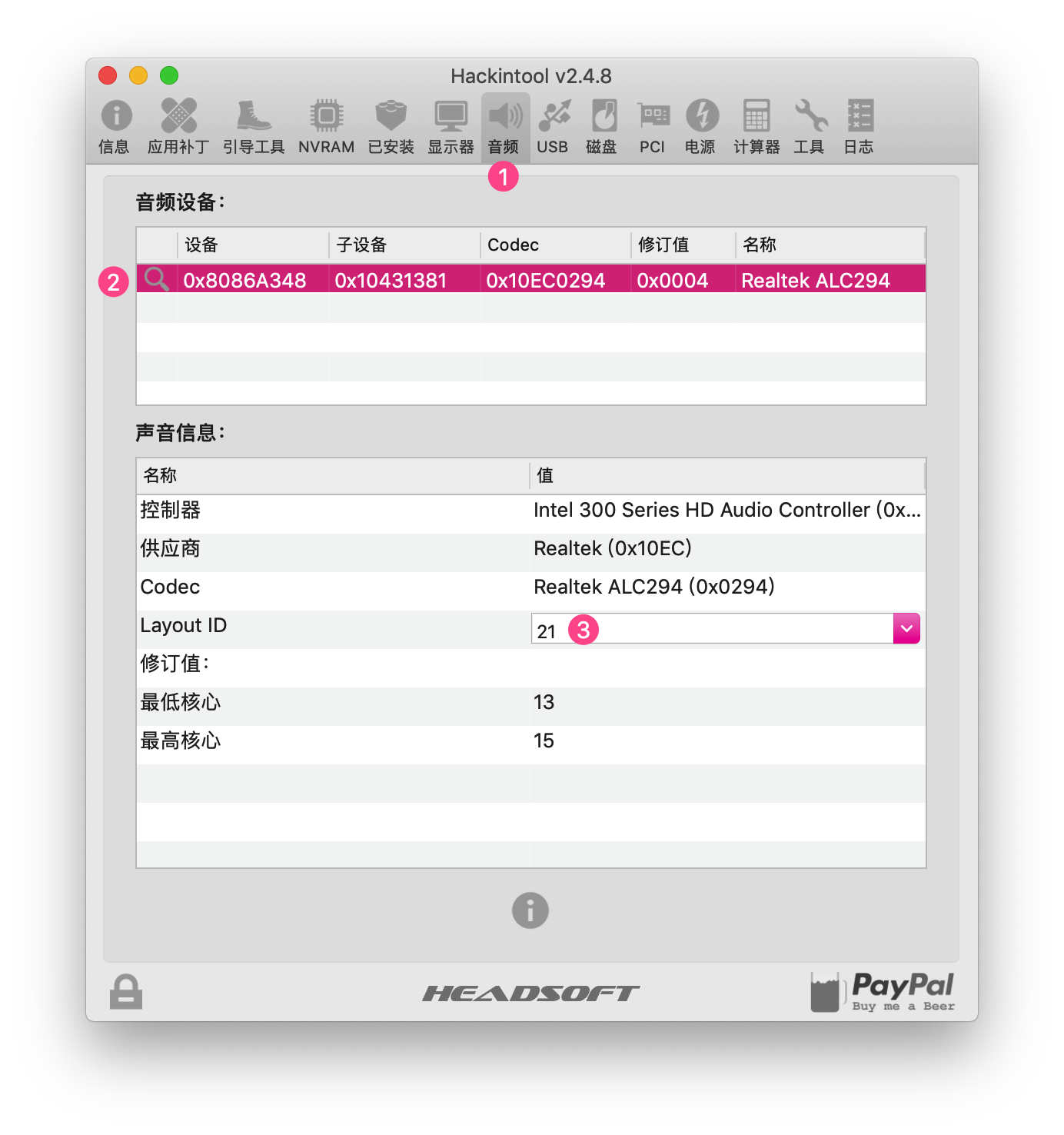
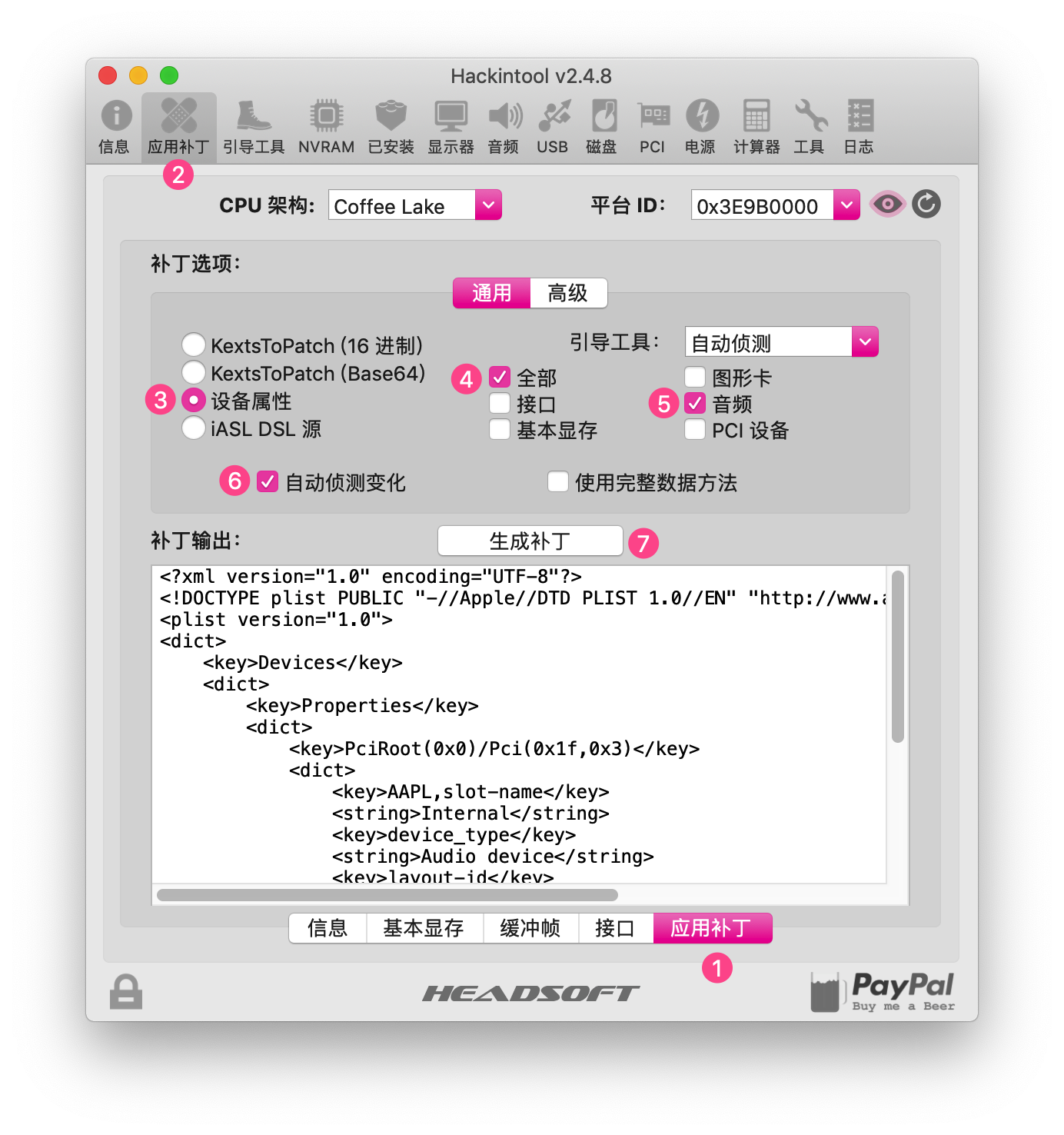
显示器 EDID 修补
通过对EDID的修补,您可以修改显示器样式并添加缩放分辨率。
- 从显示器列表中,选择您要编辑的显示器。
- (可选)添加/修复监视器范围(如果您的EDID没有它们或它们是坏的)。
- (可选)通过单击“添加”,然后通过单击这些值并进行编辑,可以选择添加缩放分辨率。选择后,可以通过“删除”按钮删除输入的分辨率。
- 单击“导出”按钮会在桌面上生成用于修补的替代文件
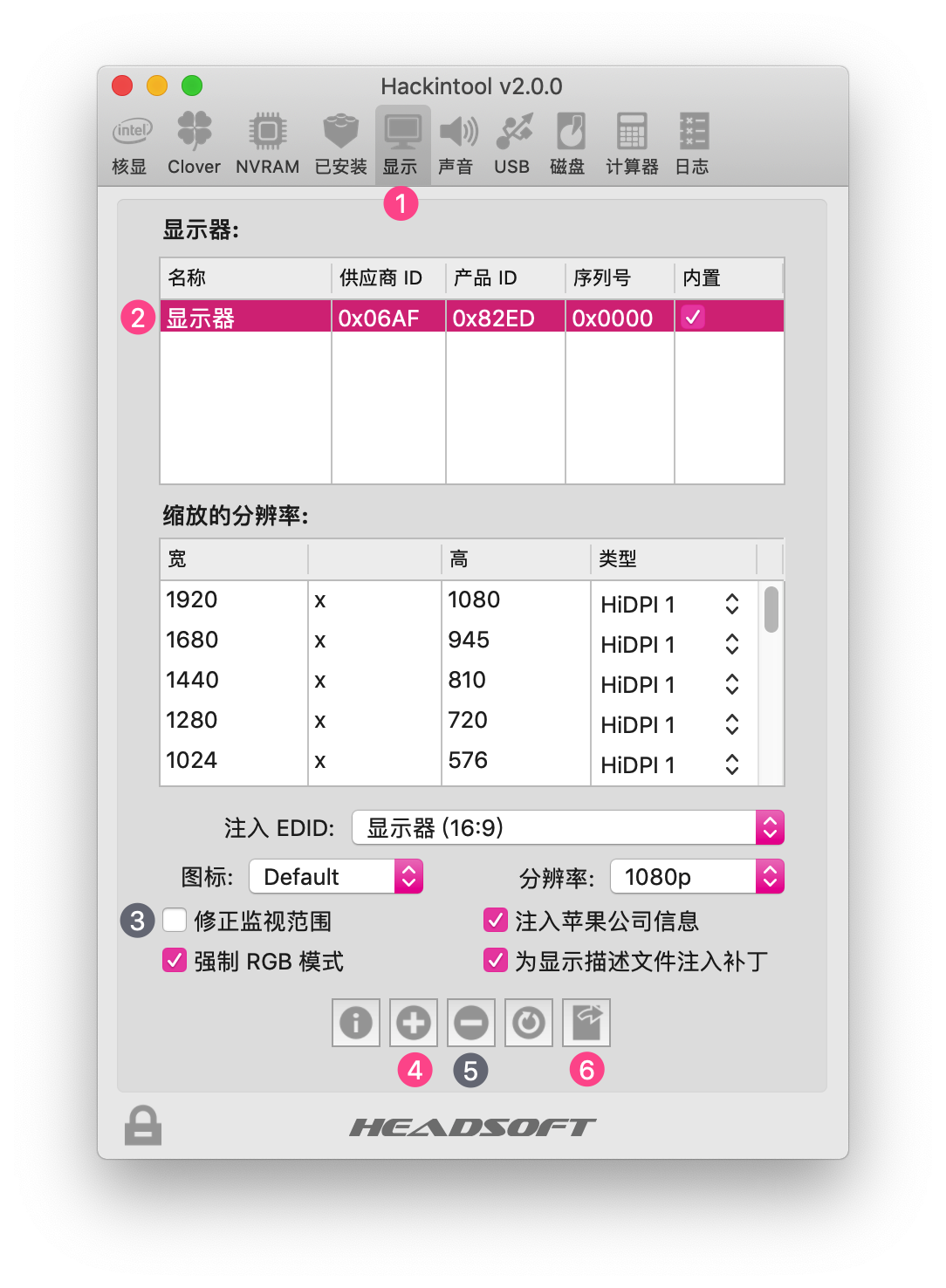
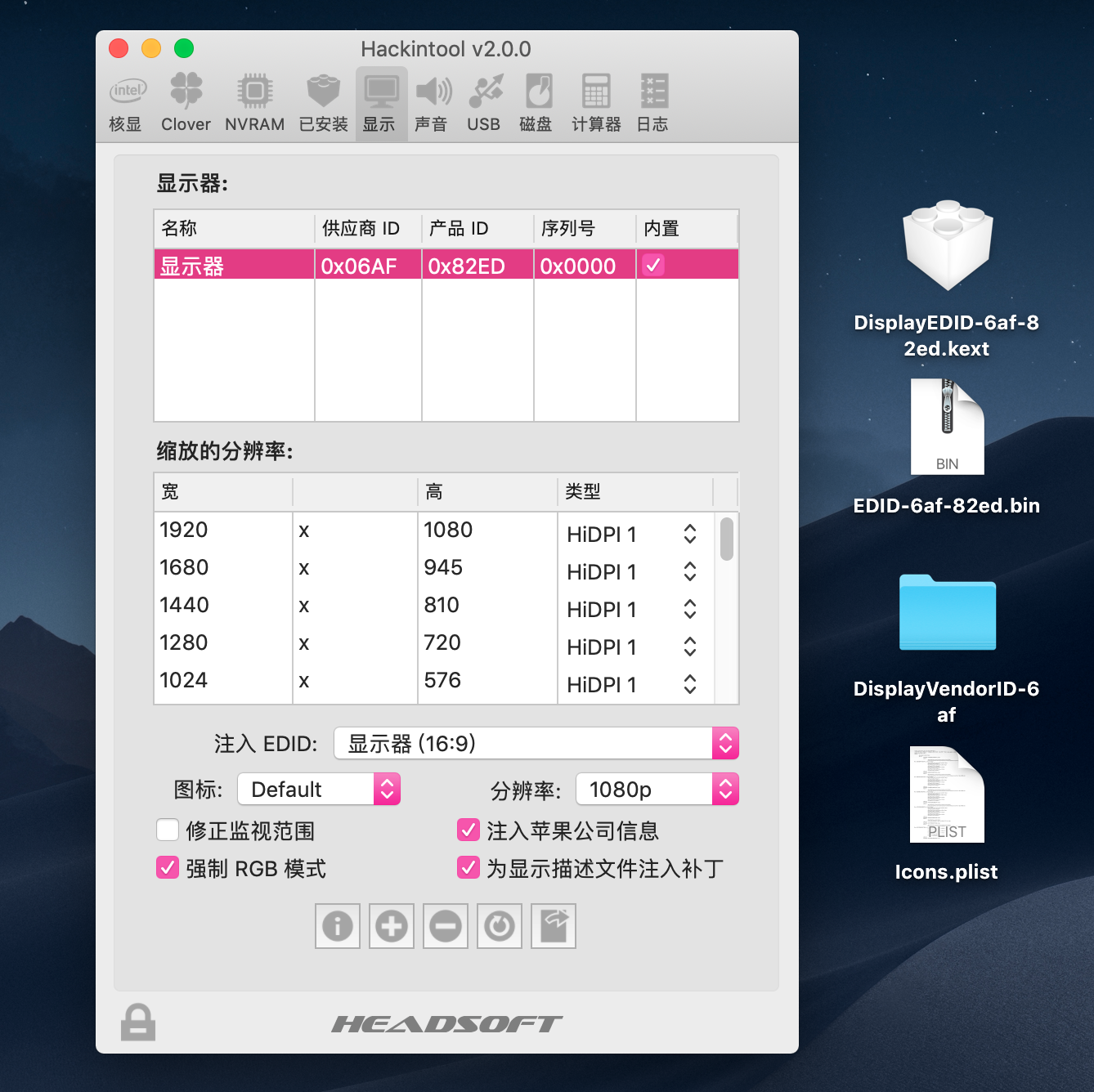
安装
安装EDID补丁有两种方法:1.显示覆盖 2.扩展库(L/E) 请二选一
1.显示覆盖 (Display Overrides):
- 将
DisplayVendorID-x文件夹复制到/System/Library/Displays/Contents/Resources/Overrides(或者/System/Library/Displays/OverridesEl Capitan 及以前版本) - 将
Icons.plist复制到/System/Library/Displays/Contents/Resources/Overrides(或者/System/Library/Displays/OverridesEl Capitan 及以前版本)
2.扩展库 (Library Extensions):
- 将
DisplayEDID-x-x.kext复制到/Library/Extensions或者EFI/Clover/kexts/Other(取决于您的配置,建议使用Clover的方法)
系统完整性保护 (SIP)
您需要禁用SIP (sudo spctl --master-disable) 才能将文件复制到方法1所述位置。
额外信息
如果您有16:10的显示器并想使用缩放分辨率,您可以使用:
- iMac 显示器
- MacBook Pro 显示器
- Cinema HD 显示器
- LED Cinema 显示器
对于16:9显示器和缩放分辨率,您可以使用:
- Apple Thunderbolt 显示器 (不要用于内建显示器!!!)
- iMac Retina 显示器
- MacBook Air 显示器
工具栏
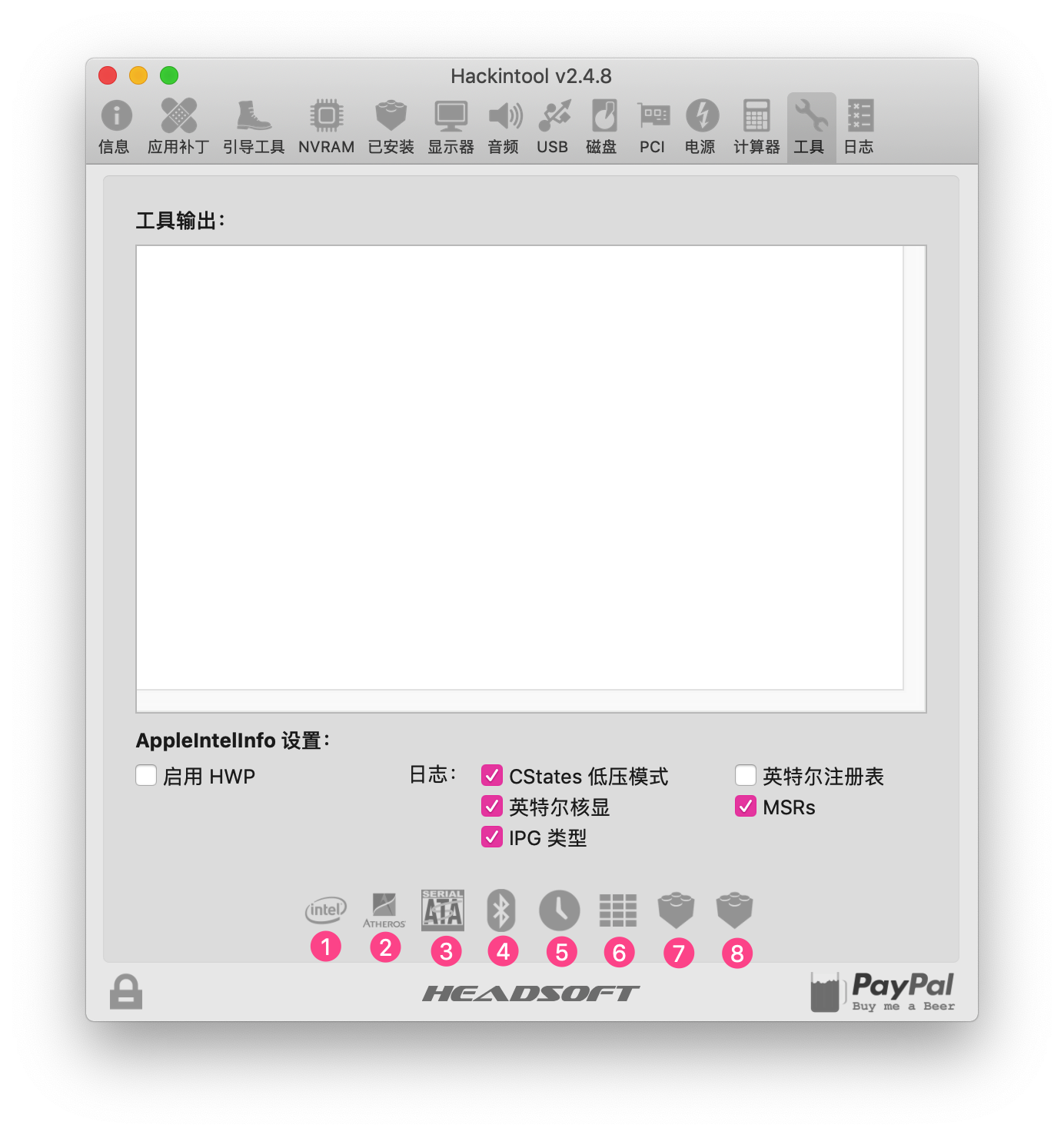
- 从 AppleIntelInfo.kext 中获取 CPU 的详细信息
- 注意!使用完这个功能后需要重启来还原 CPU 的状态!
- 从 macOS 10.14 开始,苹果删除了 高通 AR92XX/93XX 的驱动,点击这里可以一键安装
- 安装驱动以在 macOS 10.14 上启用 SATA 热插拔
- 生成 Windows 蓝牙注册表文件
- 生成 Windows UTC 时间同步注册表文件
- 不推荐,建议更改 macOS 内时区来同步时间
- 导出 DSDT
- 用于导出现在系统使用的 ACPI 表,用于查看 Clover 重命名效果,TgBridge 错误,提取白苹果 ACPI 表等等
- 强烈不推荐用于提取原始 ACPI 表,请绕路 Clover F4
- 安装驱动
- 安装下载好的 Kext 到
Library/Extensions(俗称 L/E)
- 安装下载好的 Kext 到
- 重建缓存并修复权限
- 安装完驱动必须点击执行
定制USB
macOS 10.14.1+ 的USB端口限制补丁已经失效了,因此无法一次配置所有端口。 RehabMan 已更新 USBInjectAll.kext 并已包含用于排除端口组的引导标志。
将
USBInjectAll.kext(用于端口发现) 放入EFI/CLOVER/kexts/OtherClover ▸ DSDT 重命名 (如果需要)
- ☑️ XHC1 ▸ XHC
- ☑️ EHC1 ▸ EH01
- ☑️ EHC2 ▸ EH02
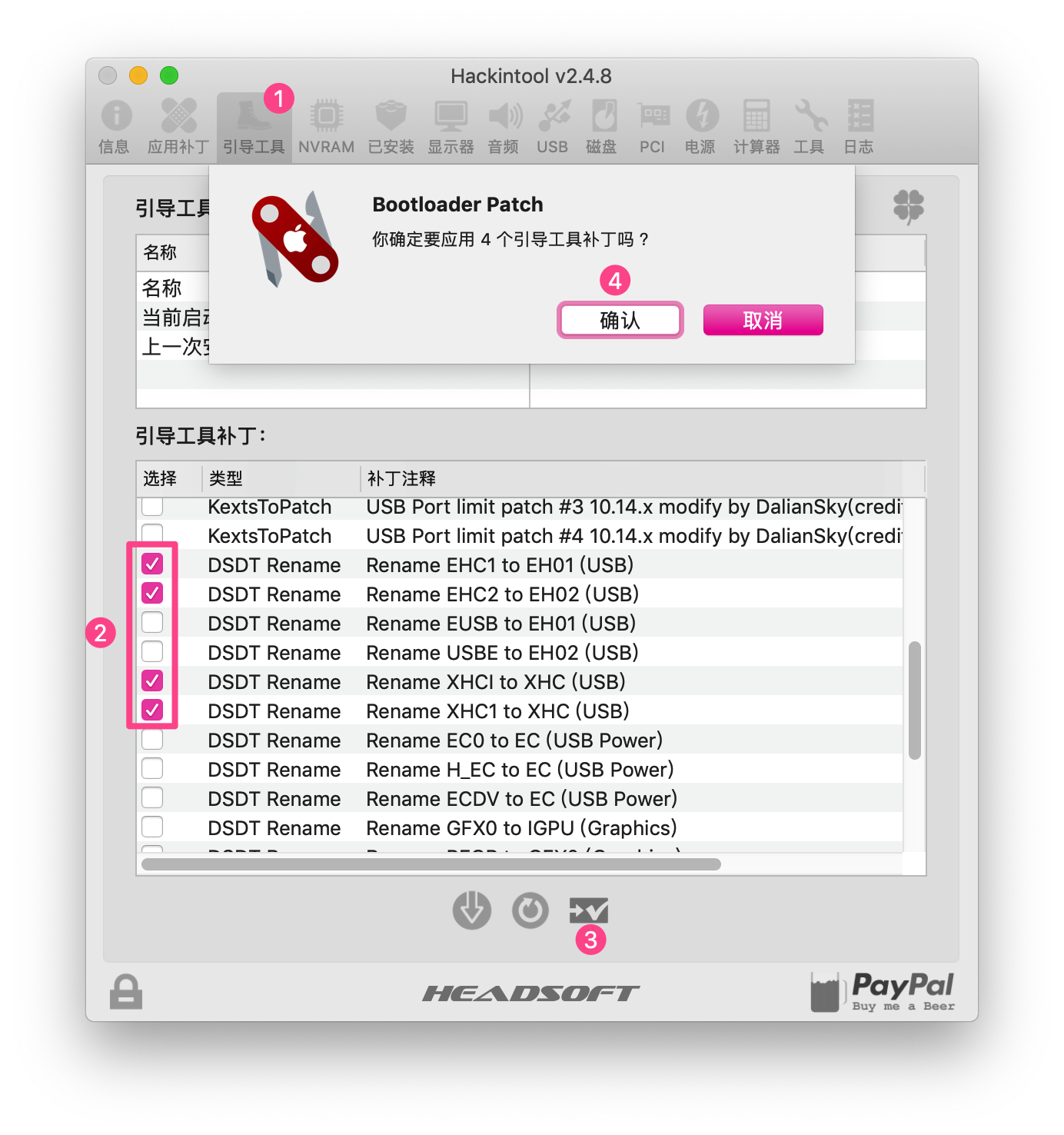
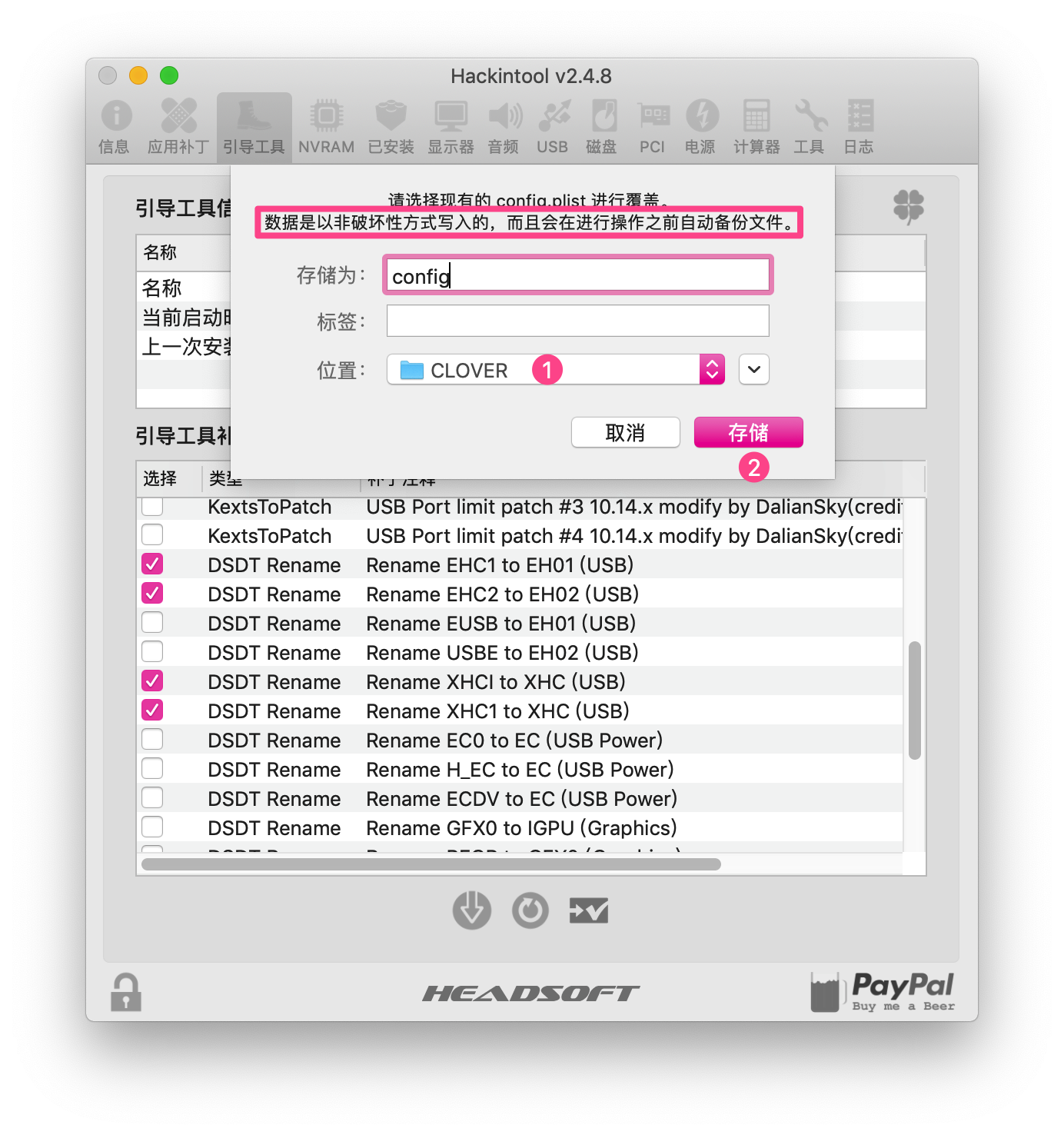
重新启动
运行 Hackintool 然后转到 工具栏 ▸
已安装检查USBInjectAll是否安装正确- 如果你看到:
USBInjectAll: Yes (Release-0.7.1)就说明没问题了
- 如果你看到:
转到 工具栏 ▸
USB来查看 USB 控制器列表。因为这里需要基于 USB控制器 您可能需要安装额外的 kexts:- 8086:8CB1 和 macOS (10.11.1) ▸ 请使用
XHCI-9-series.kext - 8086:8D31, 8086:A2AF, 8086:A36D, 8086:9DED ▸
请使用 XHCI-unsupported.kext - 8086:1E31, 8086:8C31, 8086:8CB1, 8086:8D31, 8086:9C31, 8086:9CB1 ▸
请使用 FakePCIID.kext + FakePCIID_XHCIMux.kext
- 8086:8CB1 和 macOS (10.11.1) ▸ 请使用
如果您缺少了其中一个附加的 kexts,请完成安装并立即重新启动,然后再次运行 Hackintool
转到 工具栏 ▸
USB选项依次选择 USB 端口列表中的各个项目,然后单击“删除”删掉全部项目,完成后再单击“刷新”按钮
使用
-uia_exclude_ss uia_include=HS01,HS02- 这里的
HS01和HS02是鼠标和键盘,请根据自己的设备位置对其进行更改
- 这里的
运行 Hackintool 并转到 工具栏 ▸
USB选项- 用一个 USB 2.0 的设备将所有的2.0端口(通常为黑色)全部插拔一遍
- 活动的端口将以
绿色突出显示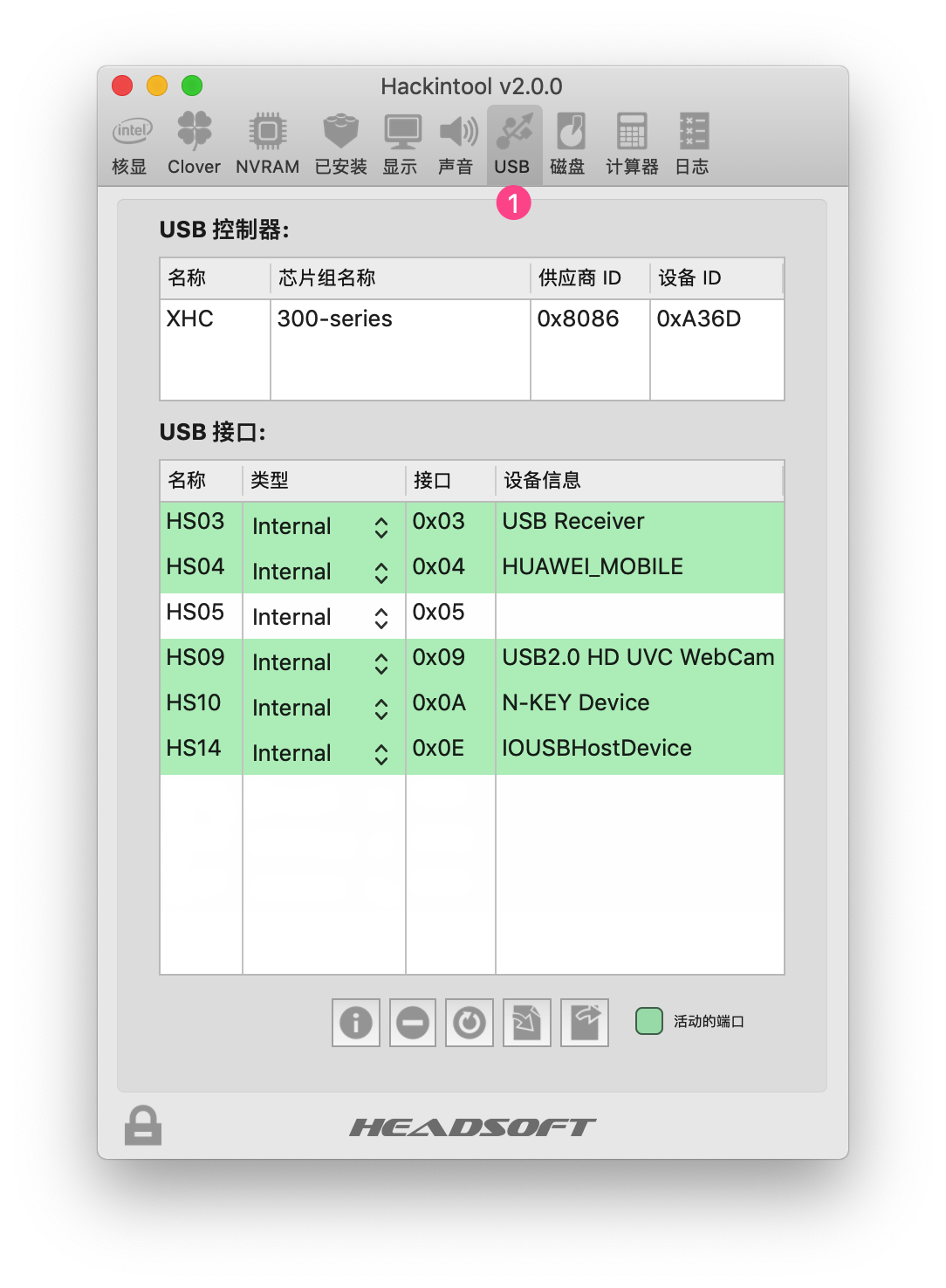
删除所有未突出显示为绿色的端口,请您也用小本将活动端口的数据记下来,以防万一
删除
-uia_exclude_ss引导标志,并使用-uia_exclude_hs引导标志重新启动运行 Hackintool 并转到工具栏 ▸
USB选项- 用 USB 3.0 的设备将所有的3.0端口(蓝色/红色/黄色)全部插拔一遍
- USB Type-C 接口的设备需要用正反两面对所有的端口进行插拔
- 活动的端口将以绿色突出显示
删除所有未突出显示为绿色的端口,请您也用小本将活动端口的数据记下来,以防万一
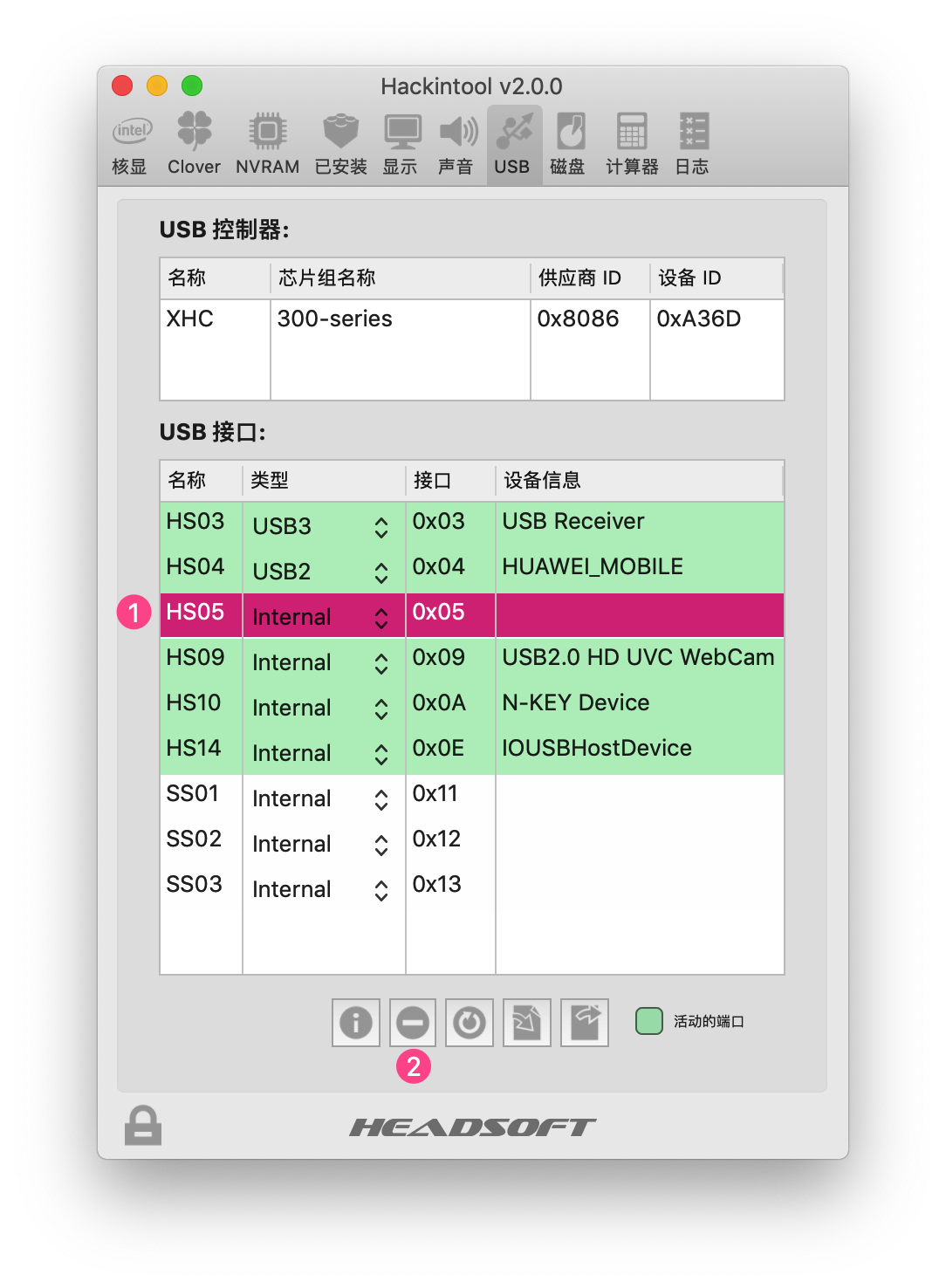
使用下拉列表将每个端口设置为适当的接口类型
- 永久连接设备的USB端口(例如M.2蓝牙卡)应设置为
Internal(内建) - 与 USB3 端口相连的 HSxx 端口 (USB2) 应设置为
USB3 - 内部集线器通常连接到端口PR11和PR21,因此应设置为
Internal(内建) - USB Type-C 接口可以是9或10,这取决于硬件如何处理 USB Type-C 型设备/电缆的正反两种可能方向
- 如果 USB Type-C 在两个方向上使用相同的 SSxx,则它具有内建切换器,因此应设置为
TypeC+Sw - 如果 USB Type-C 在两个方向使用不同的 SSxx,则它没有内建切换器,因此应设置为
TypeC
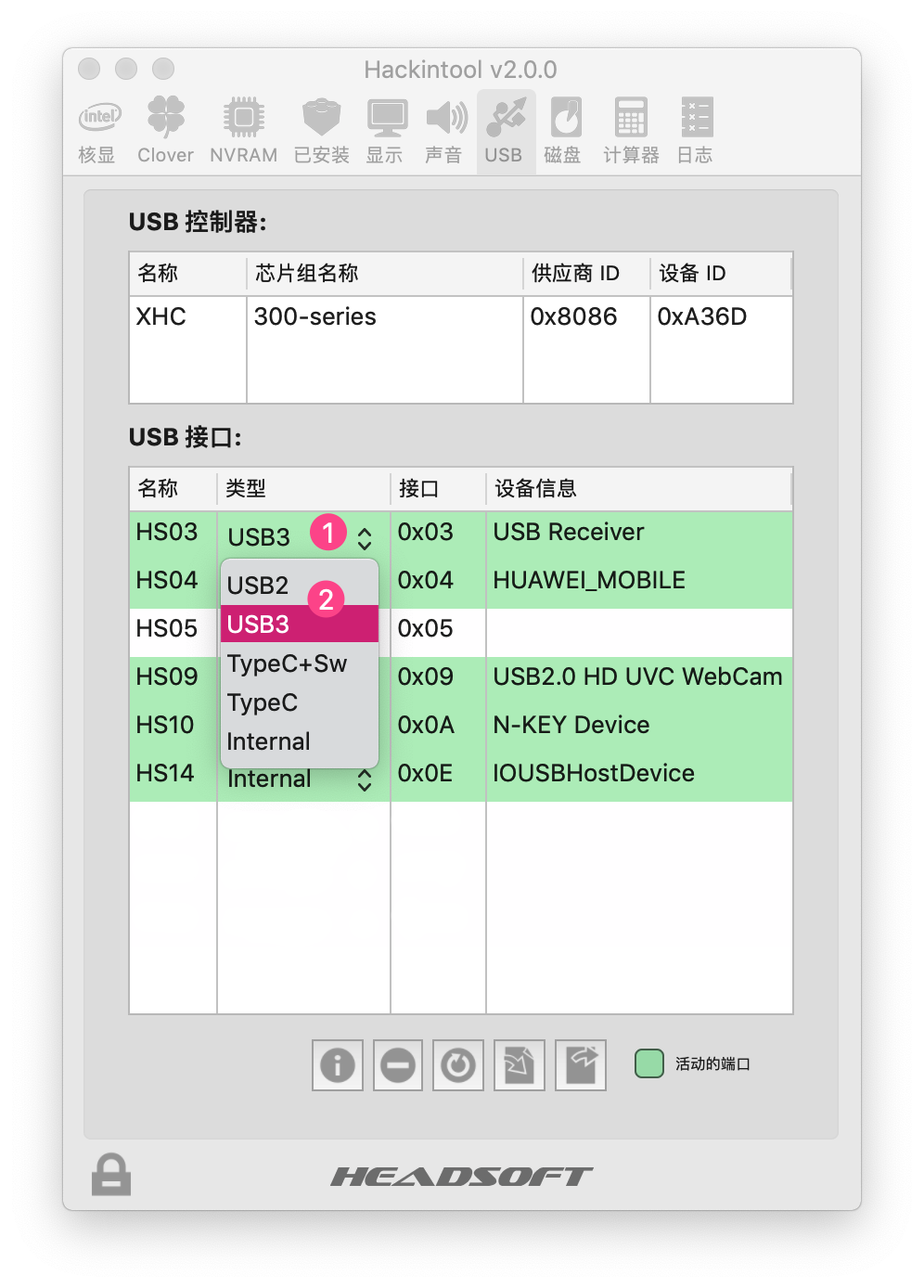

- 永久连接设备的USB端口(例如M.2蓝牙卡)应设置为
使用
导出按钮在桌面上生成 USB 修复文件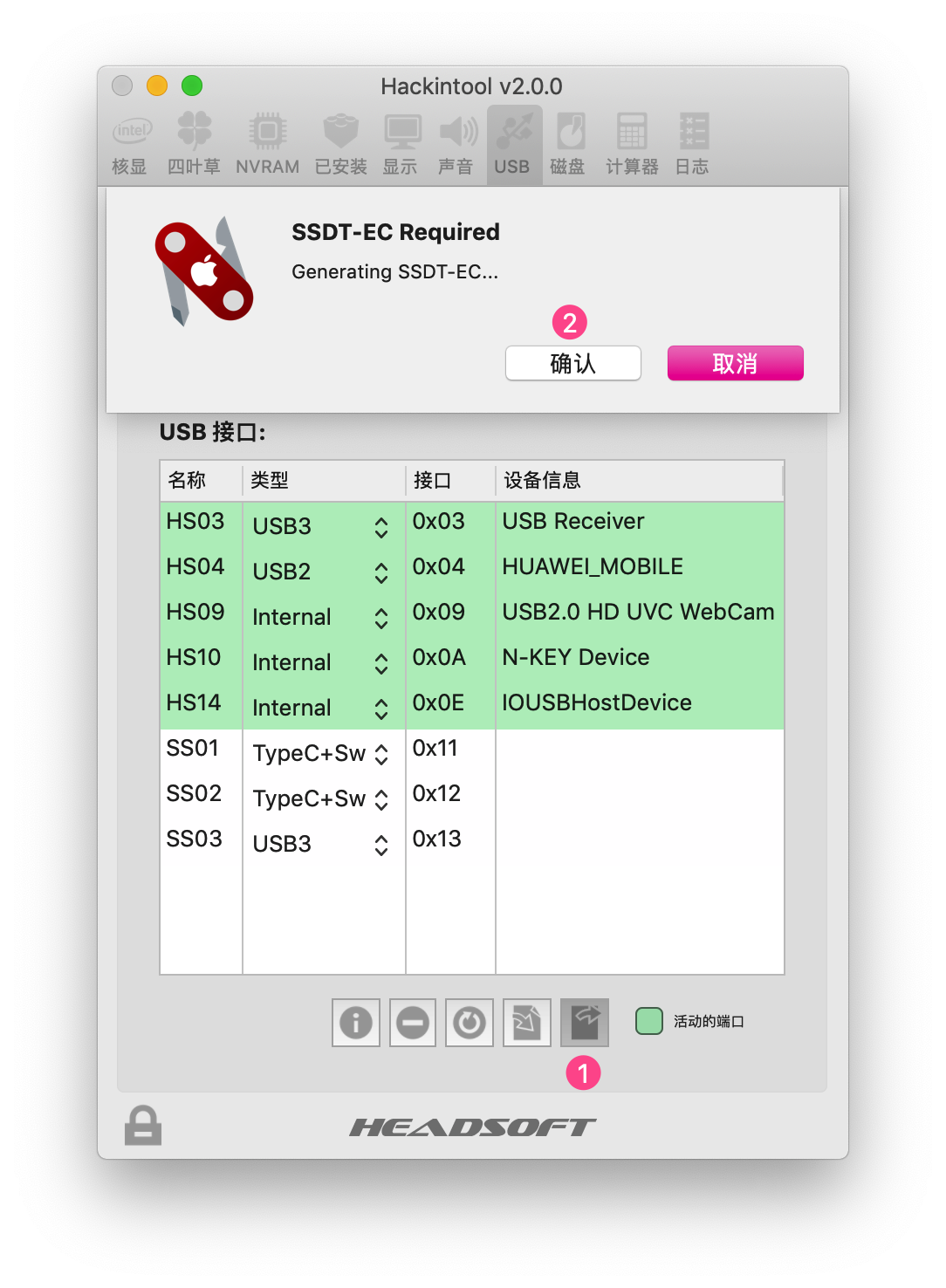
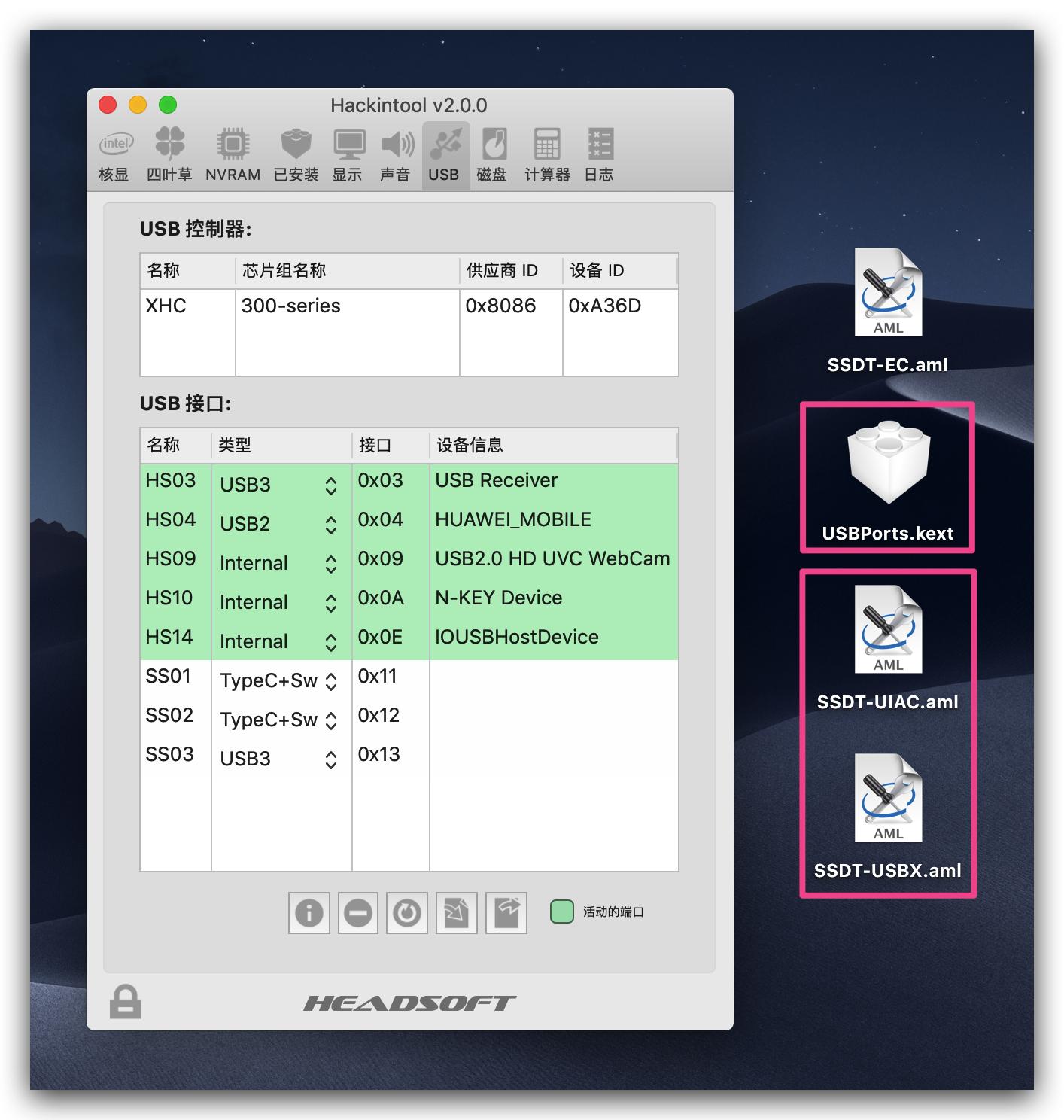
- 复制
SSDT-EC.aml(如果有) 到 EFI ▸ CLOVER ▸ ACPI ▸ patched - 接下来的方案请 2 选 1:
- A) 复制 USBPorts.kext 到 EFI ▸ CLOVER ▸ kexts ▸ Other;或者
- B) 复制 SSDT-UIAC.aml 和 SSDT-USBX.aml (如果有) 到 EFI ▸ CLOVER ▸ ACPI ▸ patched
- 复制
好了,是时候清除不需要的补丁和文件了:
- 删除 (
-uia_exclude_ss,-uia_exclude_hs和uia_include=x) - 删除
USBInjectAll.kext(如果您使用的是 USB-Ports)
- 删除 (
重启
运行 Hackintool 然后转到 工具栏 ▸
USB依次选择 USB 端口列表中的各个项目,然后单击“删除”删掉全部项目,完成后再单击“刷新”按钮
- 您现在可以检查你的 USB 是否全部正常工作
- 如果您要更改USB端口类型,请在更改后重新生成修复文件并替换之前的文件
- 如果您一不小心删了修补文件,请重新从头来过,或者您可以用您的小本 ⊙﹏⊙∥∣°
FAQ
Q. 什么是 USBPorts.kext ?
A. 它是一个 无代码的核心驱动 用于注入 USB 端口,让所有的USB端口都能正常工作
Q. 我还需要在使用USBPorts.kext 的同时使用 SSDT-UIAC.aml 吗?
A. 不,这个方法生成的是一个空壳的无代码的kext驱动,无需同时使用 SSDT-UIAC.aml
USB定制视频教程
核心功能:给缓冲帧打补丁
随着macOS Mojave的发行,之前的通过Clover ▸ KextsToPatch 通过修补帧缓冲的方法已经失效了,尤其是 SkyLake 及以后架构。您现在必须使用 Lilu + WhateverGreen+FB Patcher 的方式来驱动您的显卡。
初步动作
删除
FakePCIID,IntelGraphicsFixup,NvidiaGraphicsFixup,Shiki和CoreDisplayFixup关闭
Clover里面关于Graphics注入的参数,这些参数包括:- config.plist ▸ Graphics ▸ 🔲 Inject ATI
- config.plist ▸ Graphics ▸ 🔲 Inject Intel
- config.plist ▸ Graphics ▸ 🔲 Inject NVidia
- config.plist ▸ Graphics ▸ ig-platform-id=
清空 - config.plist ▸ Devices ▸ FakeID ▸ IntelGFX=
清空
关闭
Clover里面关于Acpi▸DSDT的修复:- 🔲
AddHDMI - 🔲
FixDisplay - 🔲
FixIntelGfx - 🔲
AddIMEI
- 🔲
Devices禁用UseIntelHDMI移除
boot argument参数:-disablegfxfirmware移除
IGPU和HDMI部分的全部内容,包括:- config.plist ▸ Devices ▸ Arbitrary
- config.plist ▸ Devices ▸ Properties
- config.plist ▸ Devices ▸ AddProperties
从以下位置删除任何与
IGPU和HDMI相关的SSDT和DSDT:- Clover ▸ ACPI ▸ patched
使用方法
打开应用:
Hackintool.app通过菜单项:
缓冲帧选择macOS 10.13.6/macOS 10.14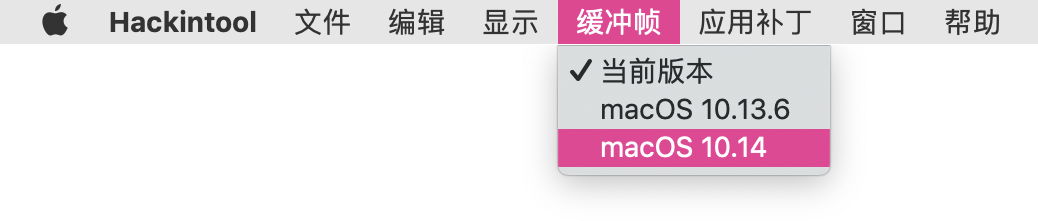
选择显卡对应的处理器架构,比如
Intel UHD Graphics 630就需要选择Coffee LakeIntel HD Graphics 620就需要选择Kaby LakeIntel HD Graphics 520就需要选择Skylake,等等,
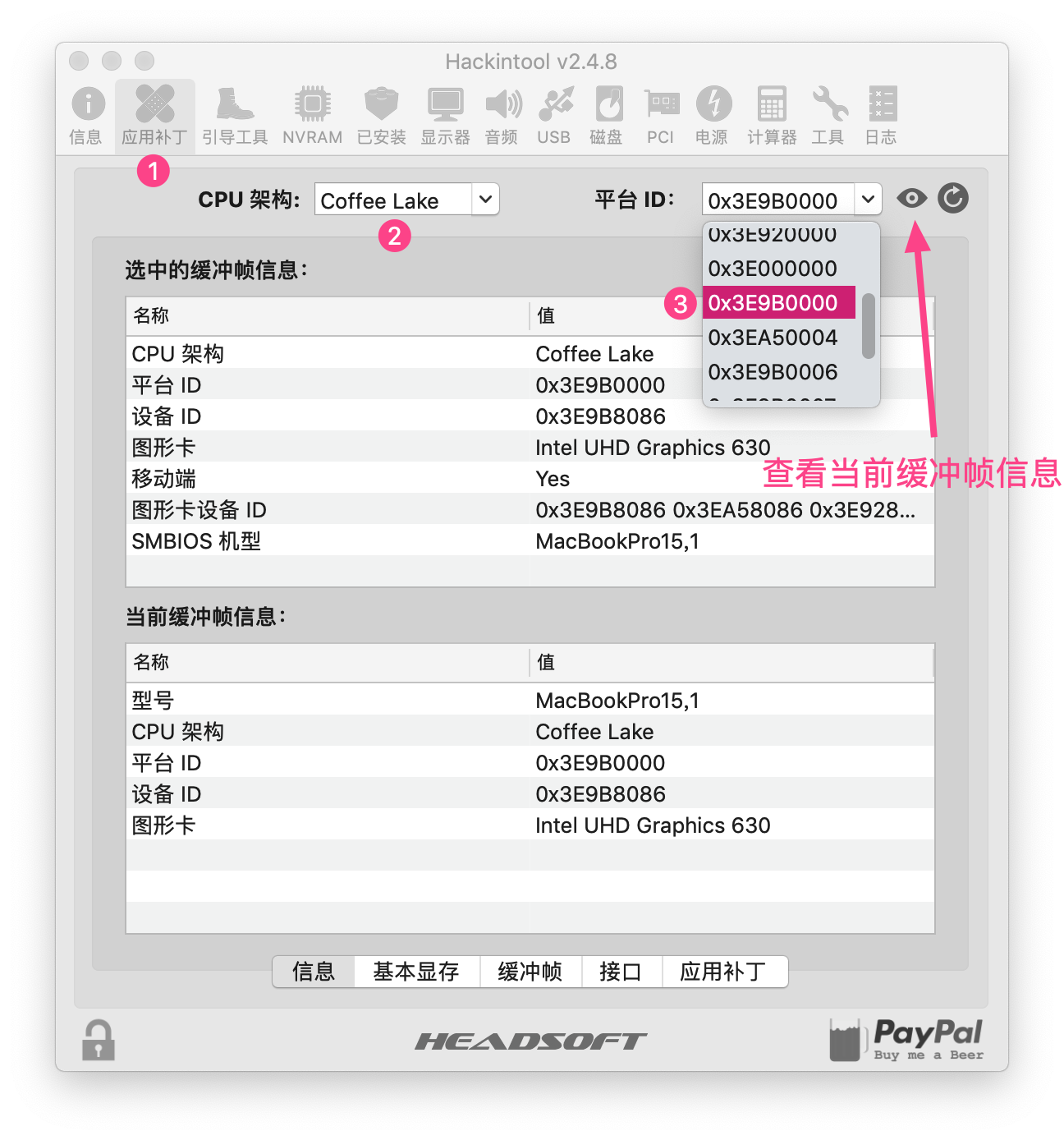
之后选择
平台 ID,这个就是能正确驱动你的显卡的 ID,至于这个 ID 如何确定,请参考黑苹果必备:Intel核显platform ID整理及smbios速查表 并针对白苹果所使用的 ID 选取适合您的平台 ID。如果您想了解更多信息,请阅读针对 Whatevergreen 的缓冲帧修补教程(英文)。中文版:Coffee Lake帧缓冲区补丁及UHD630 Coffee Lake ig-platform-id数据整理 和 教程:利用Hackintool打开第8代核显HDMI输出的正确姿势
点击
应用补丁按钮,在通用选项中勾选设备/属性,自动侦测变化,全部,接口,显存这几个选项;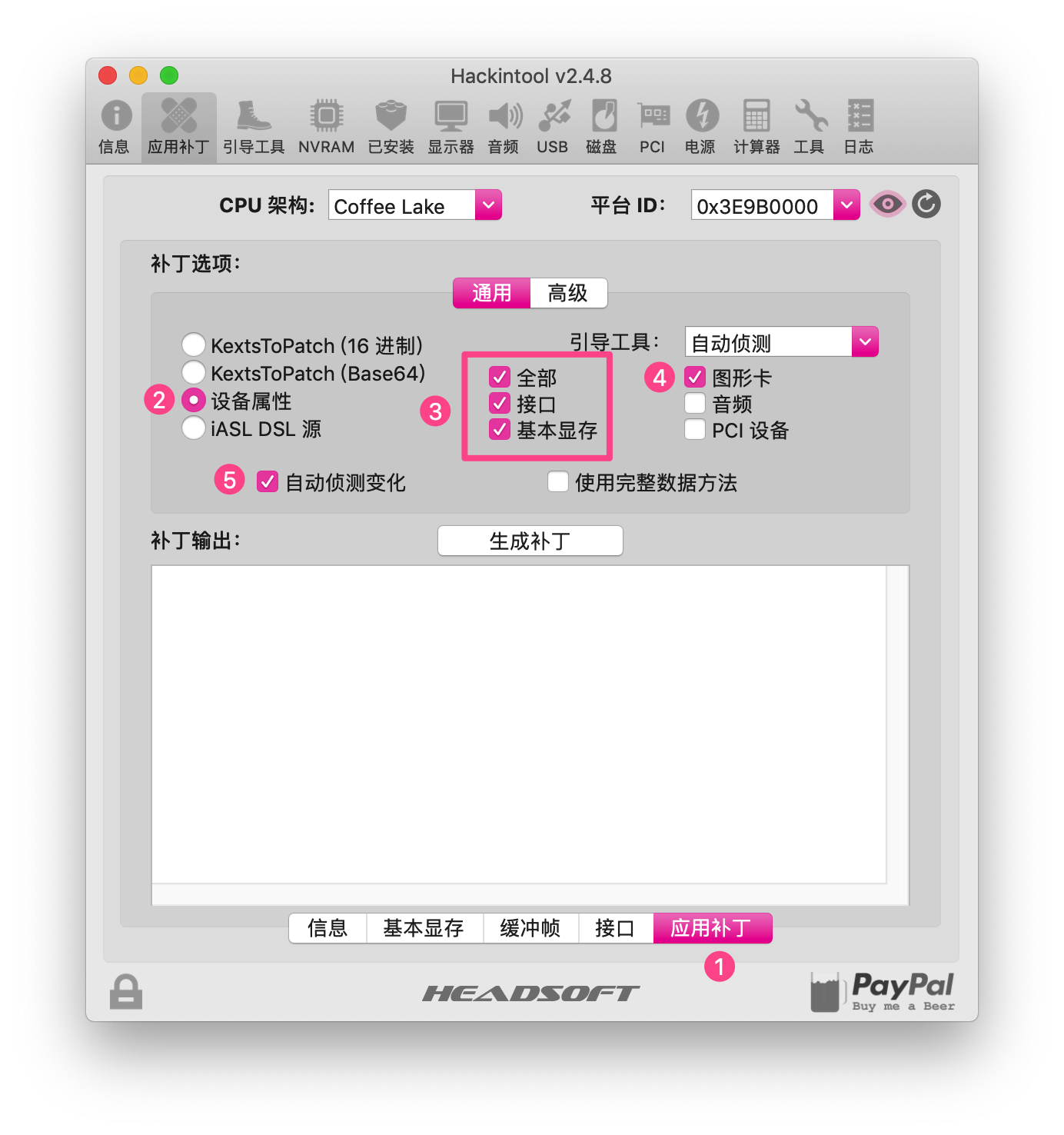
在
高级选项中勾选DVMT pre-alloc 32 MB,显存 2048MB,禁用 eGPU,启用 HDMI20(4K),将 DP 映射到 HDMI,FB 端口数限制勾选
设备,选择平台 ID相对应的设备 ID,这通常跟你的显卡名称相吻合点击
生成补丁生成显卡驱动补丁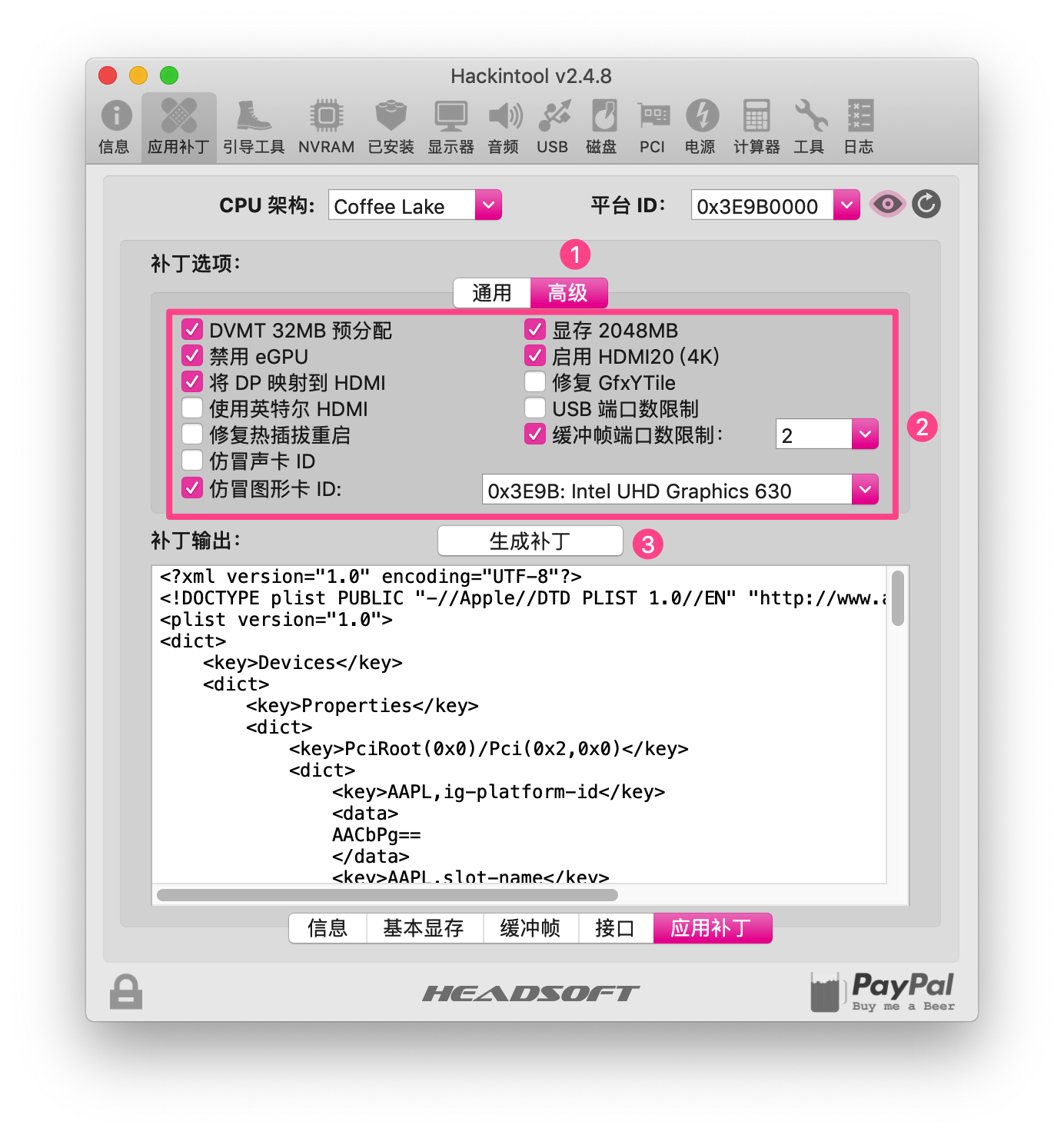
通过菜单项:
文件▸导出▸Config.plist,将该补丁无损注入到 Clover 的配置文件 Config.plist 中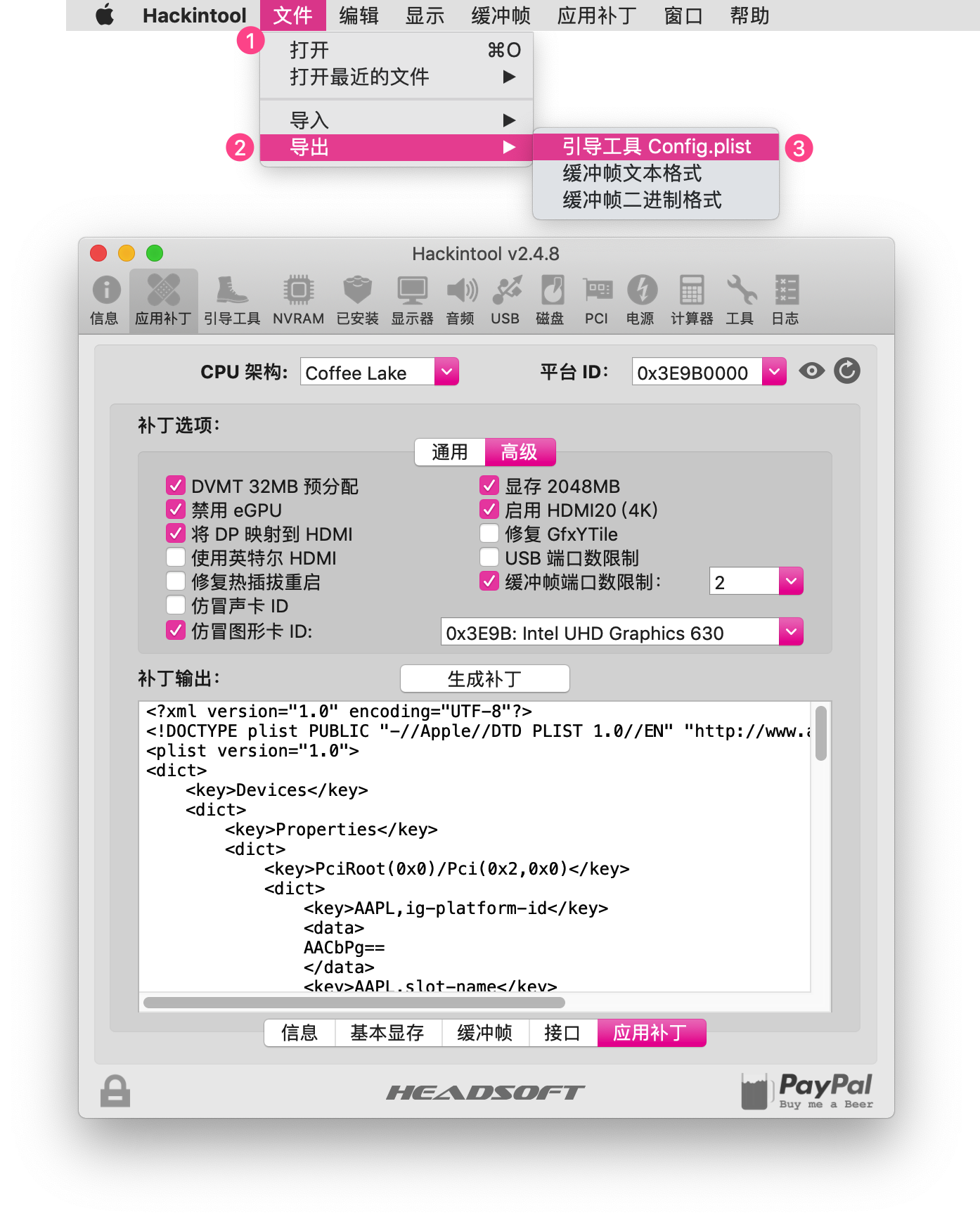
几个例子:(请您举一反三)
Coffee Lake(八代)平台:Intel UHD Graphics 630 (移动端)

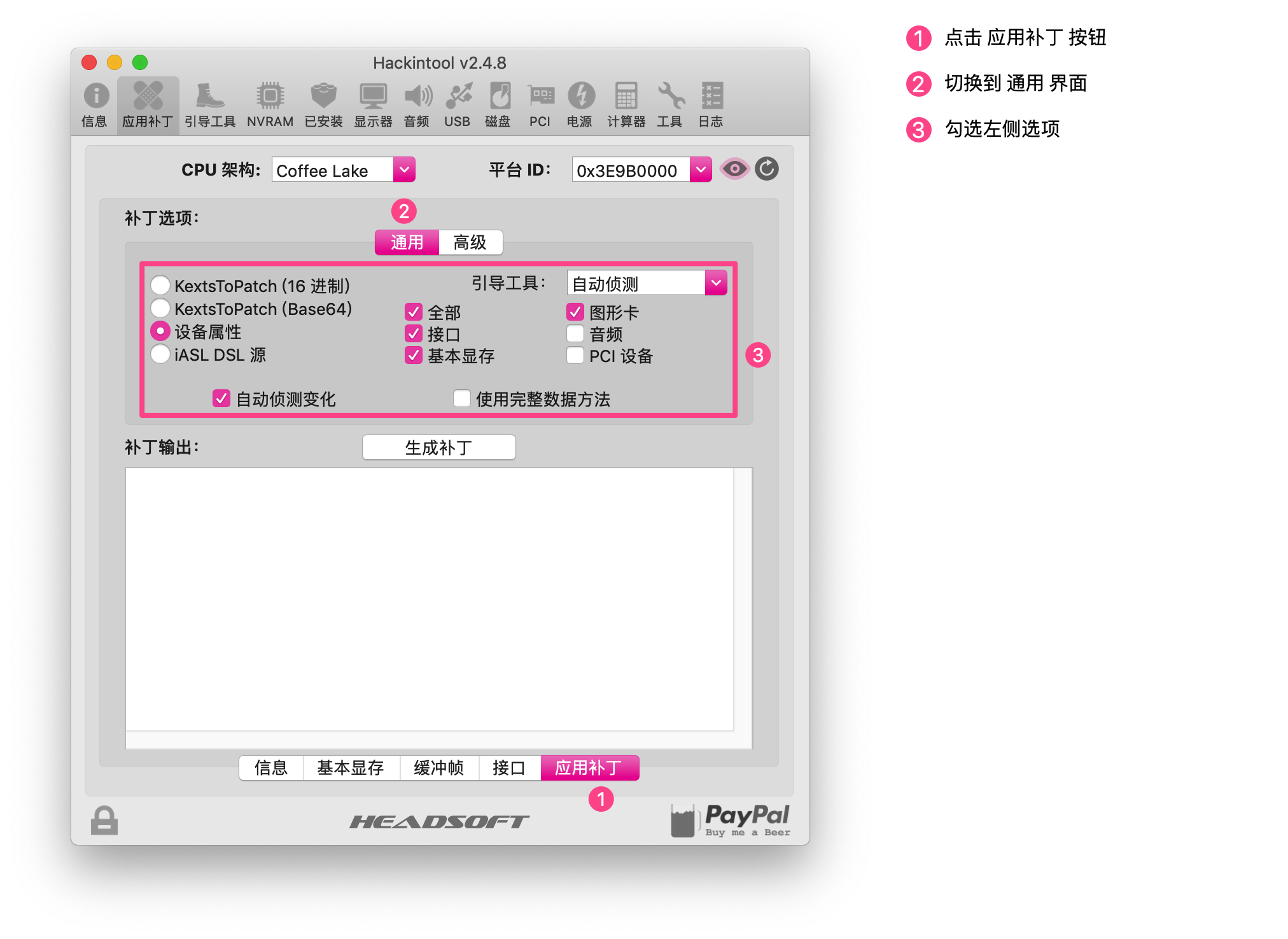

Kabe Lake(七代)平台:Intel HD Graphics 620 / Intel UHD Graphics 620 (移动端)
- CPU 架构:Kaby Lake
- 平台 ID:
0x59160000 - 通用和高级界面同上勾选
- 仿冒图形卡 ID 选择:
0x5916: Intel Graphics 620
Sky Lake(六代)平台:Intel HD Graphics 530 (移动端)
- CPU 架构:Skylake
- 平台 ID:
0x191B0000 - 通用和高级界面同上勾选
- 仿冒图形卡 ID 选择:
0x191B: Intel Graphics 530
Haswell(四代)平台:Intel HD Graphics 4600 (移动端)
- CPU 架构:Haswell
- 平台 ID:
0x0A260006 - 通用和高级界面同上勾选
- 仿冒图形卡 ID 选择:
0x0A26: Intel Graphics 4600
注意⚠️:以上设置仅为较为通用的设置,对于某些设备,可能存在疏漏或者冗余
- 查看此处来利用 Hackintool 深度定制 Whatevergreen 补丁
最后通过菜单项:文件 ▸ 导出 ▸ Config.plist,将该补丁导出到 Clover 的配置文件
各种主板补丁示例集合
从Hackintool v2.0.6开始,内部集成了国外论坛的成员提交的缓冲帧补丁示例的集合,现在只需要轻松几步就能生成写好的补丁,源文件请参考
运行Hackintool。从顶部菜单栏中选择缓冲帧并选择macOS 10.14。
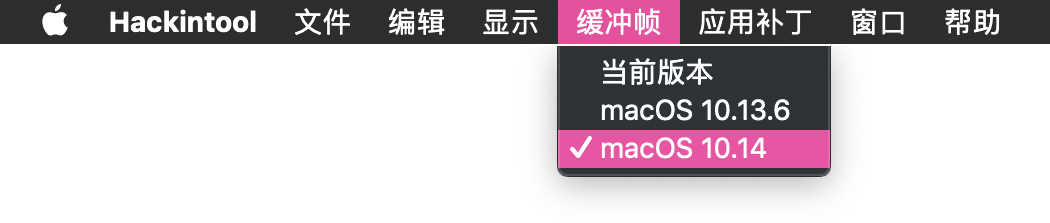
从应用补丁菜单中,选择应用当前补丁,可看到其前面打钩的是正确的状态。
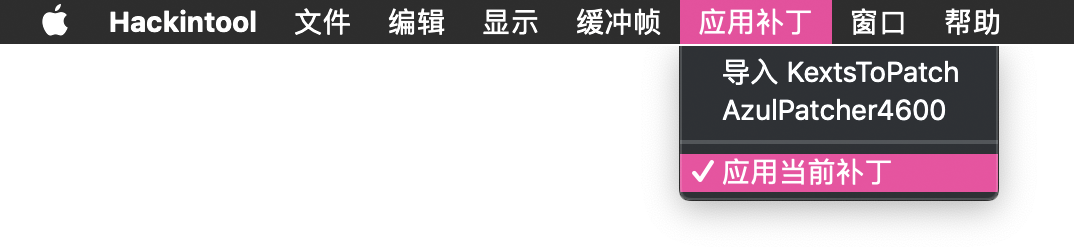
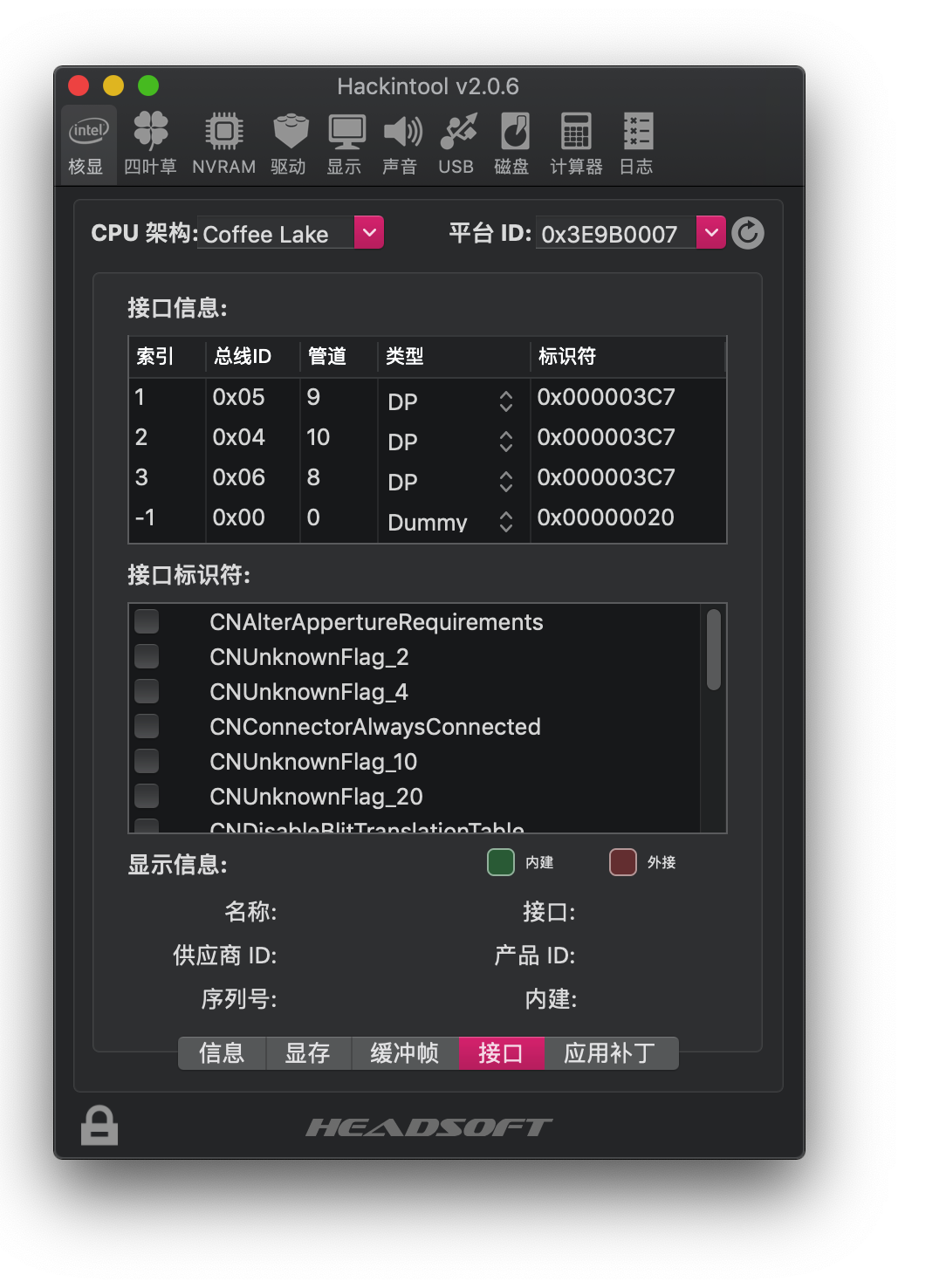
在菜单栏 -> 应用补丁 -> 主板接口 中选择你的主板(如果没有,请按照上文的方法手动创建补丁)
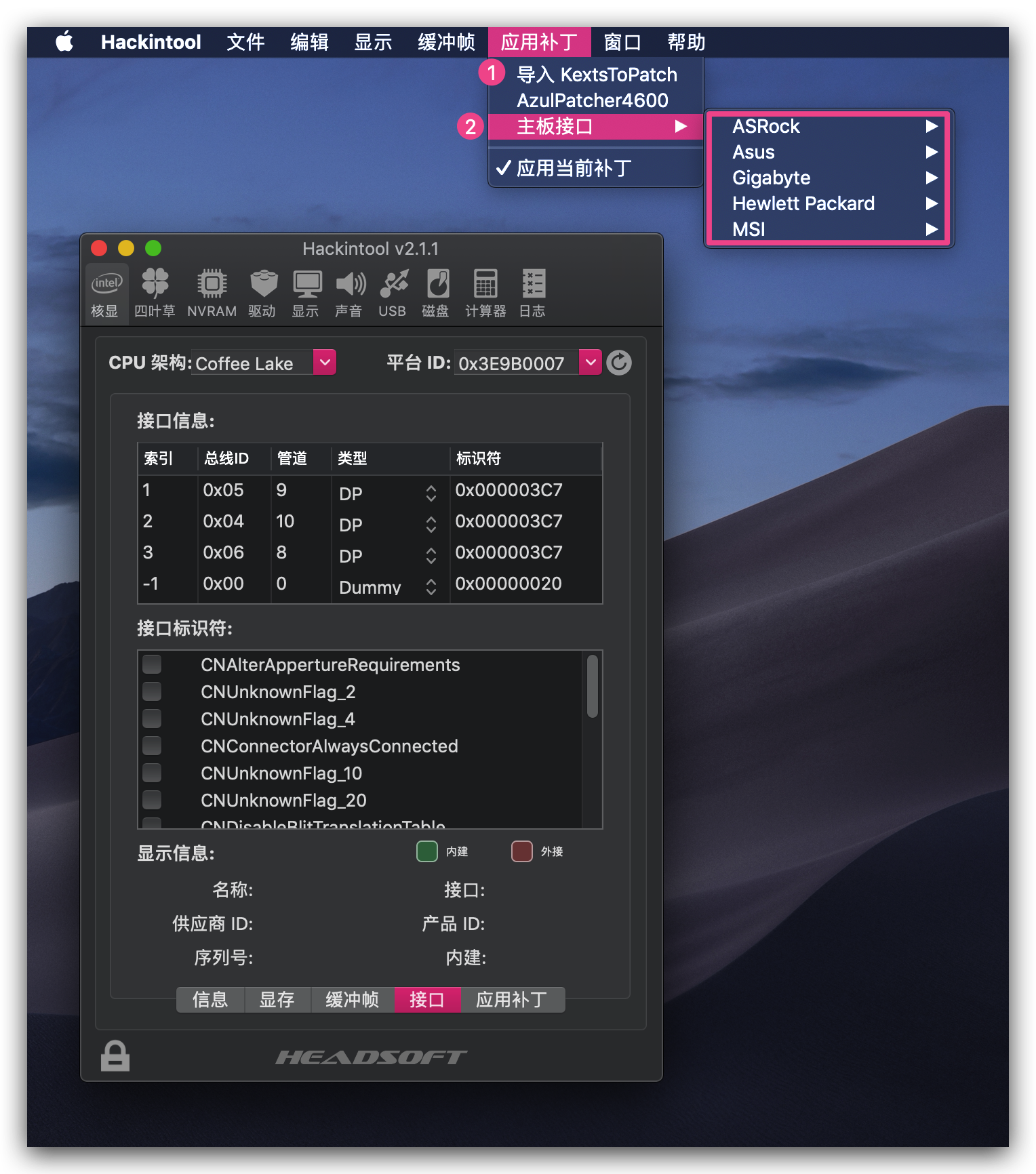

FB视频教程
使用Hackintool工具的序列号生成器生成全新的序列号及注入三码教程
退出Apple ID登录,然后再更换序列号
操作步骤:
打开Hackintool工具,点击序列号生成器
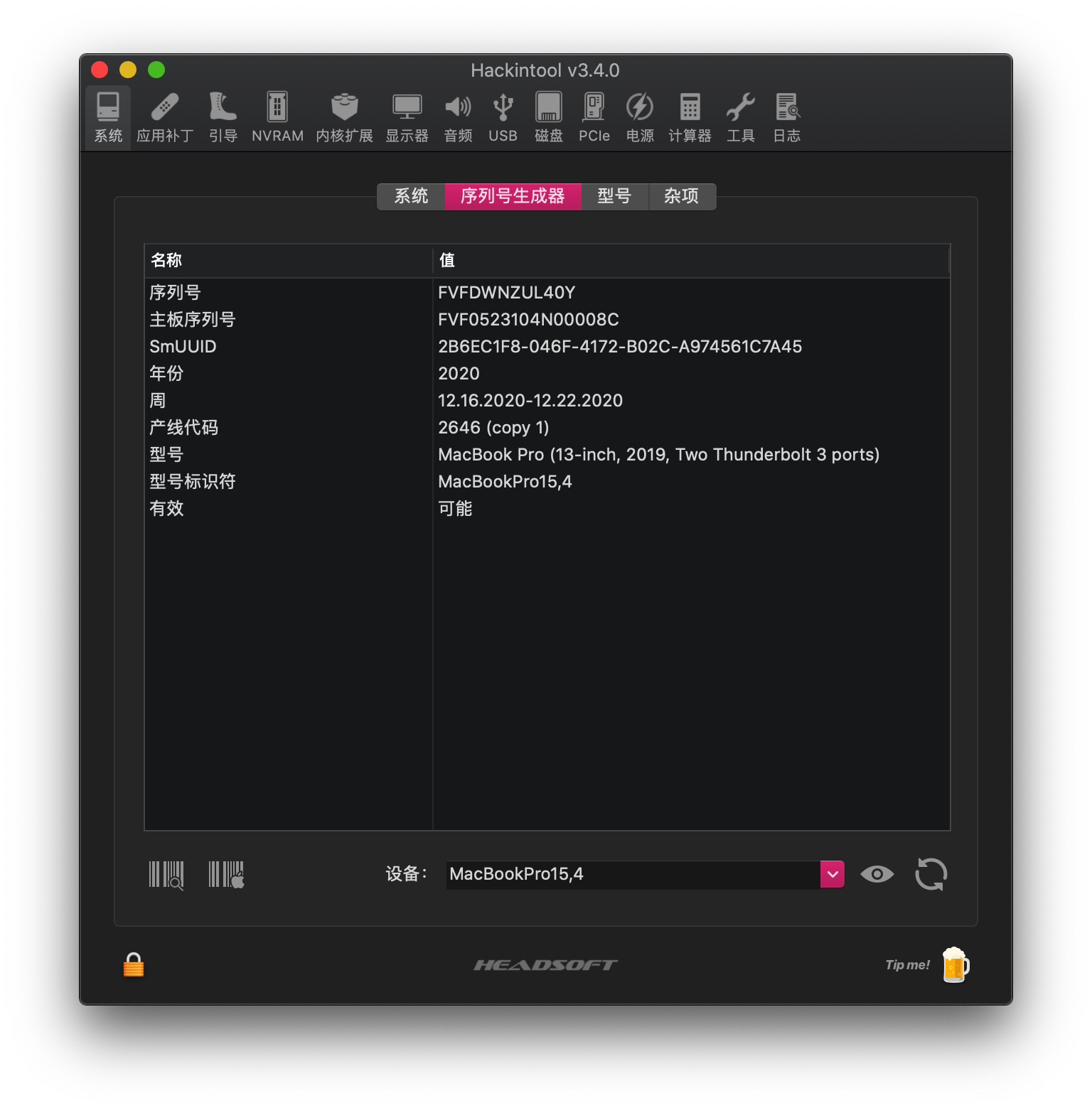
点击
刷新按钮,生成新的序列号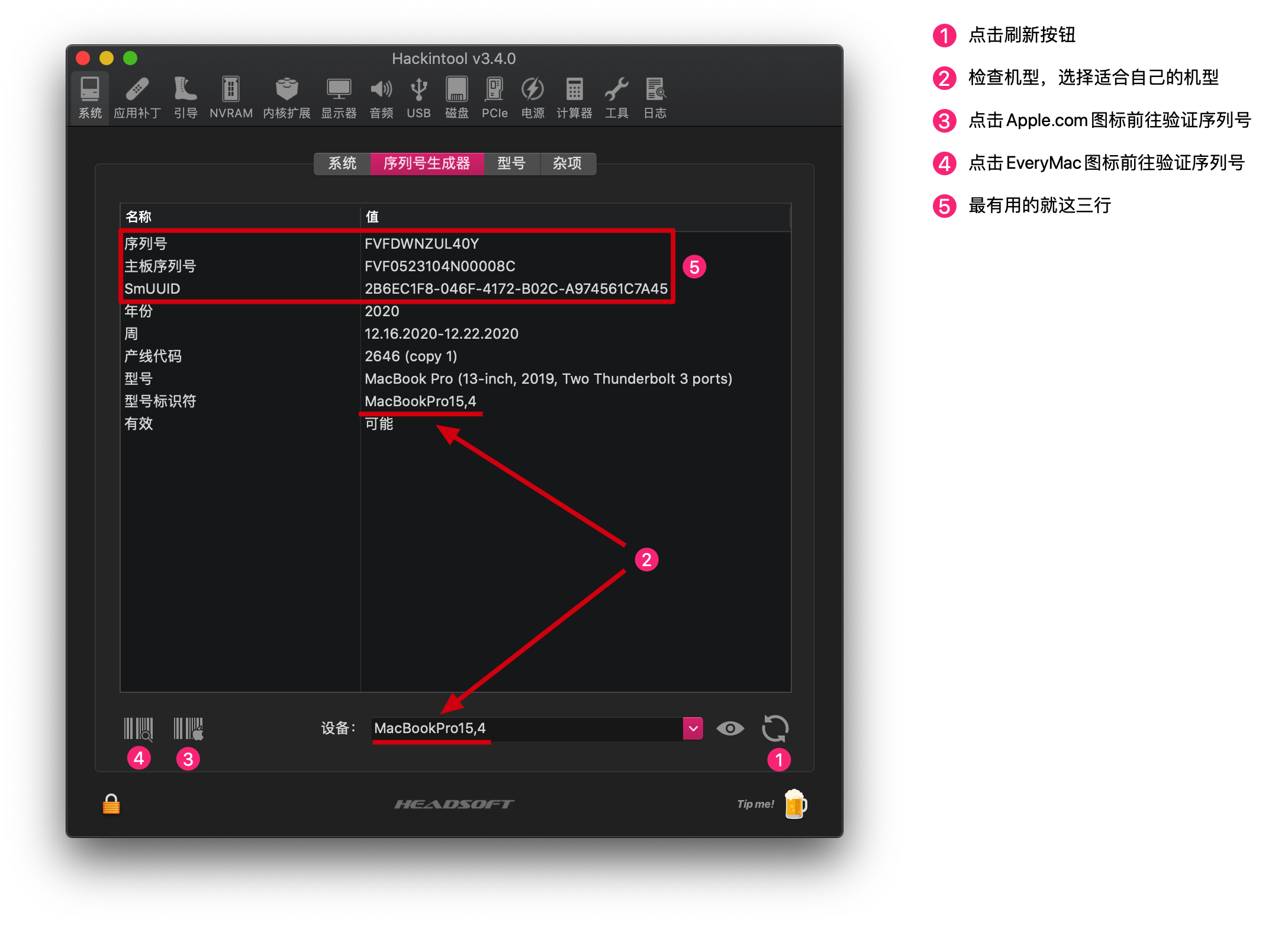
检查机型(SMBIOS),是否与自己的配置相似或者相近,如果机型不符合请通过下面的机型选择
点击左侧
Apple.com图标,前往验证序列号是否存在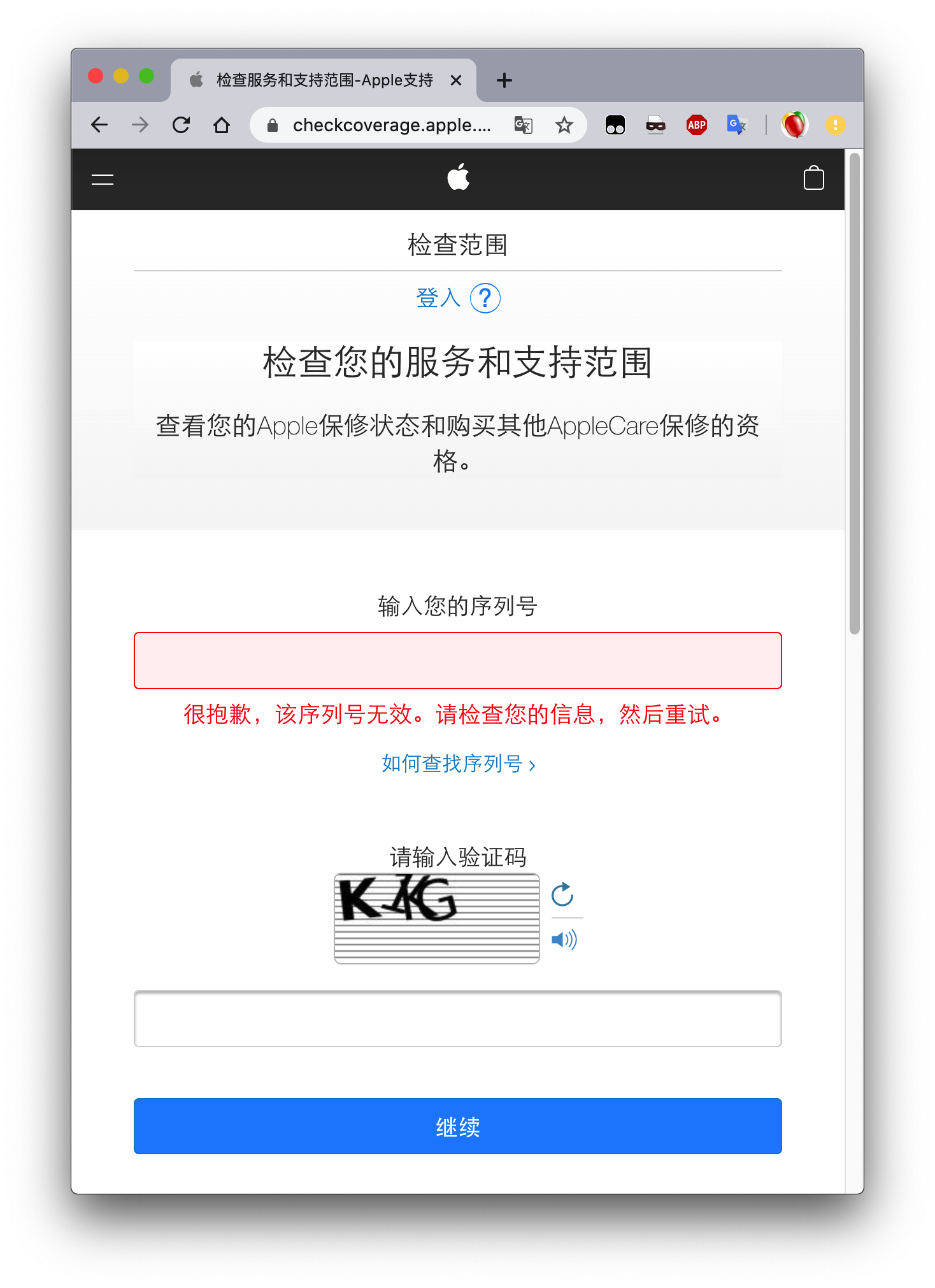
如果显示结果为
很抱歉,该序列号无效。请检查您的信息,然后重试。,那么恭喜你,这是一个新的、未被使用过的序列号,赶紧拿出小本子将图中显示的前3行信息记录下来留着备用。名称 值 序列号
Serial NumberFVFDWNZUL40Y主板序列号
Board Serial NumberFVF0523104N00008CSmUUID 2B6EC1F8-046F-4172-B02C-A974561C7A45如果显示结果为“
您的服务和支持范围”消息以及出现一台计算机的图片显示,则说明您已经生成了已记录在苹果官方数据库计算机的序列号。千万别用这组序列号了,请重新点击刷新按钮生成新的序列号。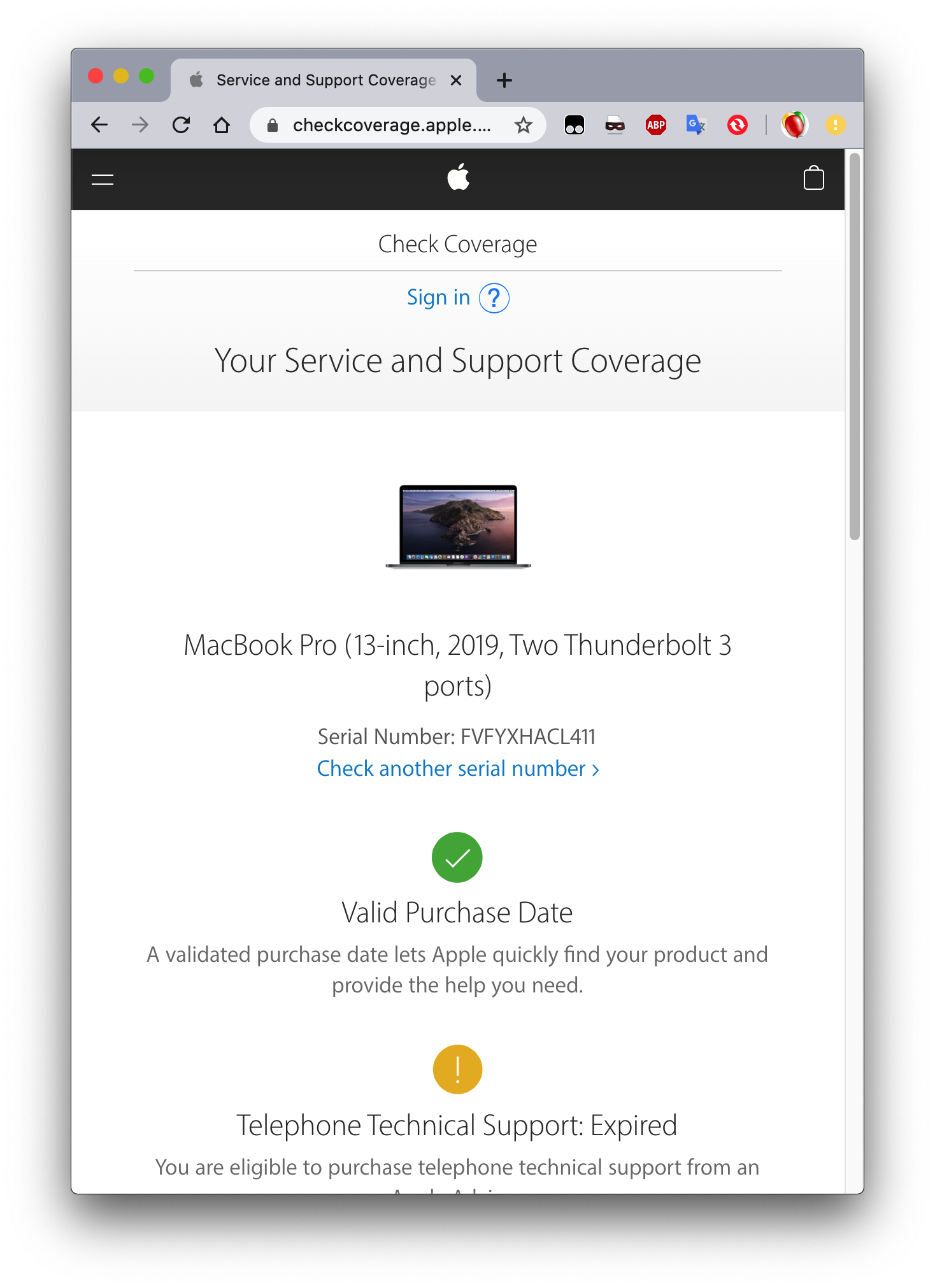
点击
EveryMac.com图标,将通过Apple订单号,型号,EMC编号,型号标识符和序列号以及英特尔处理器号查找Mac,iPod,iPhone,iPad,Apple Watch,Apple TV和其他Apple设备,以检查其规格和其他详细信息。本例中,该序列号适用于"13-Inch, 2019, Two Thunderbolt 3 Ports" MacBook Pro
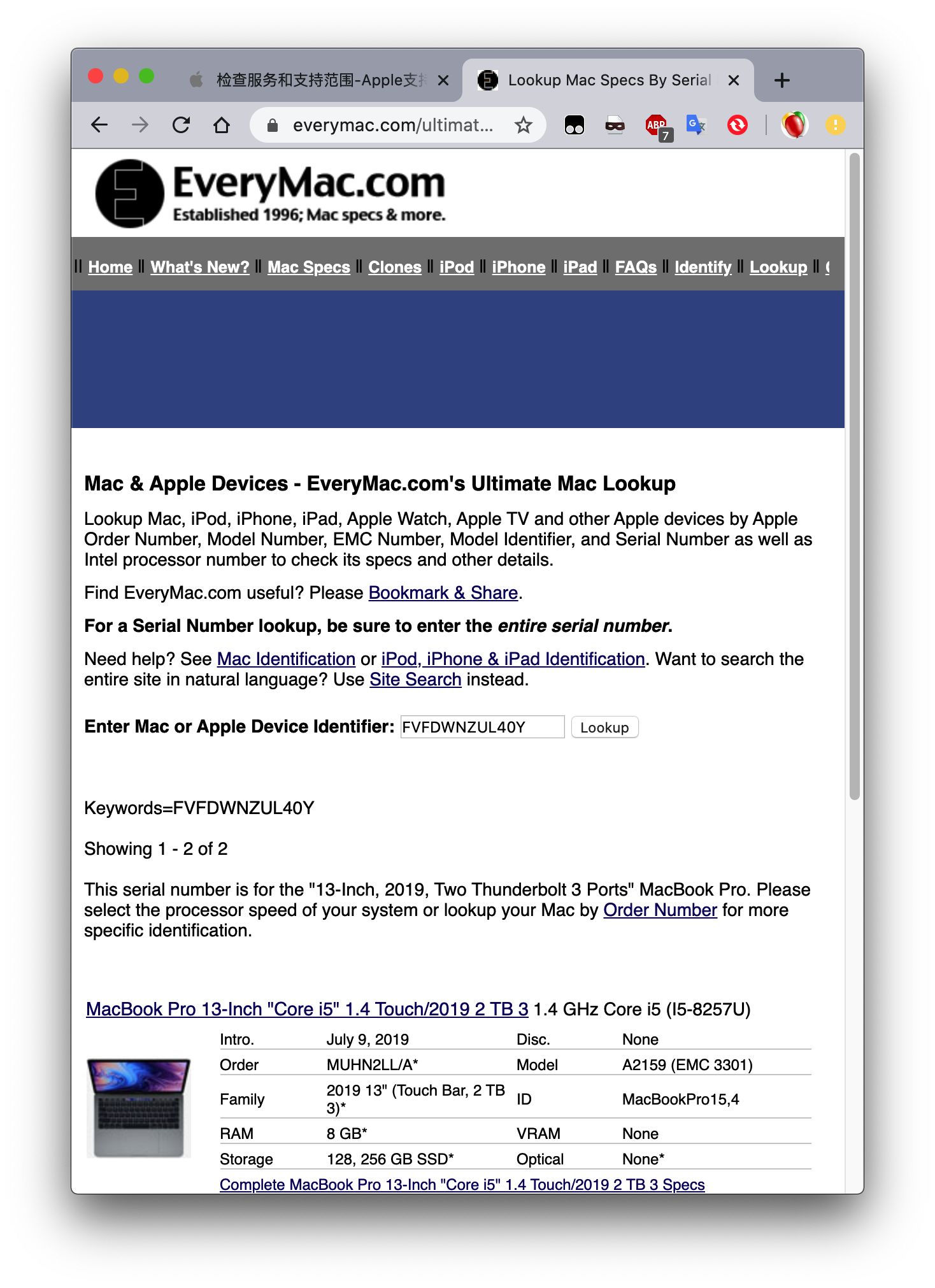
- 打开
config.plist配置文件,在SMBIOS里面将上面表格中的三组数据抄进去,保存后重启测试。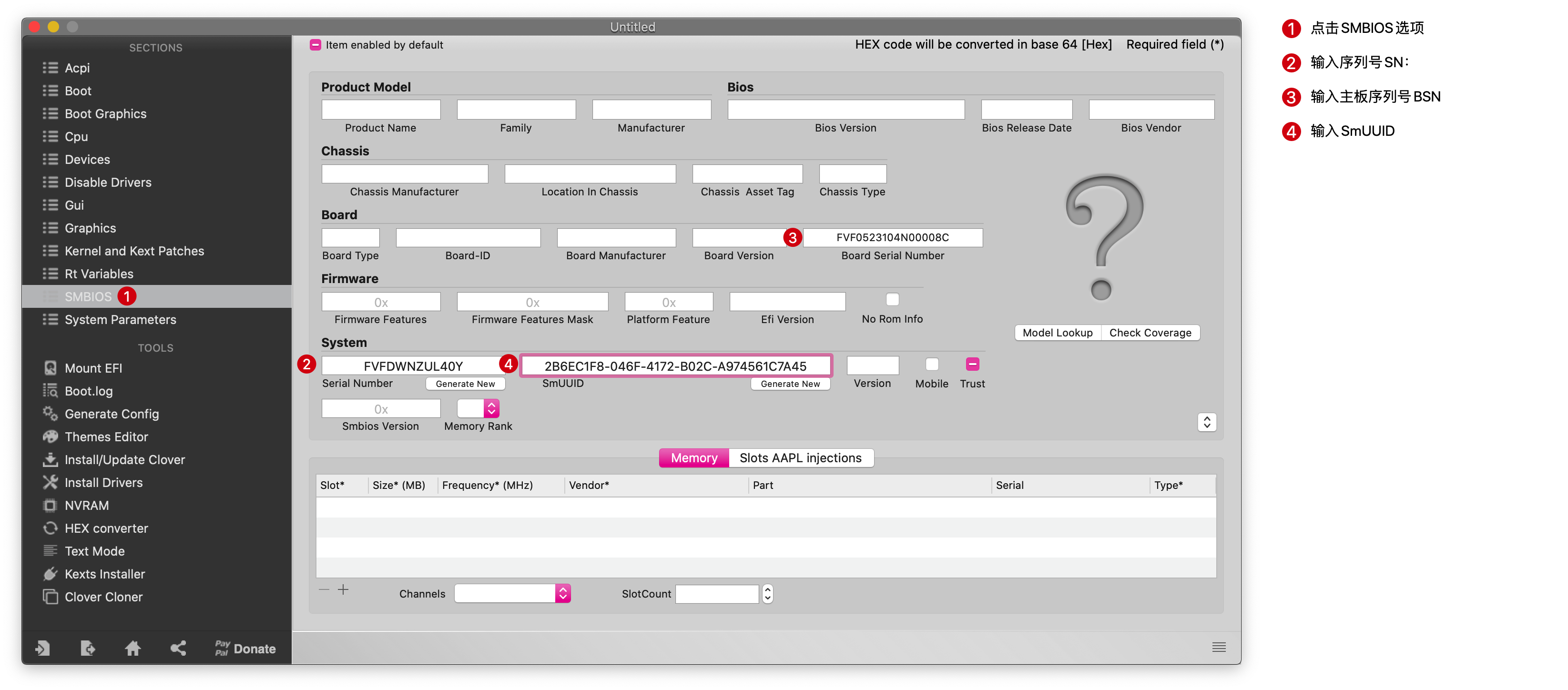
- 重新登录
Apple ID,重新登录iMessageFaceTime,检查各功能是否使用正常
更新日志
2.4.6 - ”重建缓存并修复权限“ 被移到了工具栏并增加了进度条
2.4.5 - 为 ”重建缓存并修复权限“ 增加了输出信息
2.4.4 - 更新中文语言包,改进编译器
2.4.3 - 更新中文语言包,修复 USB 配置
2.4.2 - 更改缓冲帧信息显示方式(选中 / 当前)
2.4.1 - 更新中文语言包
2.4.0 - 现在包含了 iMessageDebug 信息 (ElNono / mdmwii / flux84 / sugarface / pokenguyen)。导出系统信息。查看型号信息 (everymac.com)。 检查序列号。初步的 OpenCore 支持 (感谢 vit9696)
2.3.9 - ComboBox 修复 (感谢 telepati)
2.3.8 - 修复错误 (感谢 ReddestDream)
2.3.7 - 改进了 Clover EFI 装载。Clover PCI导 出现在使用 SubClass 作为 device_type
2.3.6 - 修复错误。 添加了 “使用 Intel HDMI” 选项(hda-gfx = onboard-x)。添加了 “不缩放” 的分辨率类型
2.3.5 - 修复了设备路径生成器(gfxutil)中的错误。 添加了 “生成 Windows UTC 注册表文件” 工具
2.3.4 - 更新了 Codec,以 Clover 和 dsl 格式导出 PCI 列表,现在转储所有 ACPI 表并反编译为 dsl
2.3.3 - 提取 DSDT(phpdev32),自动更新 PCIID(MuntashirAkon),以 JSON 格式导出 PCI 列表
2.3.2 - 监控 PCI 热插拔
2.3.1 - UI 更新
2.3.1 - 右键单击 PCI 设备,然后选择 “复制 IOReg 路径”。 启动 IORegistryExplorer 并选择 Go-> Go to Path… 菜单,粘贴路径并单击 “Go to Path” 按钮。
2.2.8 - 添加了 HWP 状态日志记录警告(以前的状态只能在重启后恢复)
2.2.7 - 添加了 VDA 解码器状态。 为 PCI 设备添加了 DevicePath。 将 PCI 设备列表导出到桌面
2.2.6 - 改进了引导 EFI 检测。 手动设置引导 EFI。 AppleIntelInfo 显示 30 秒计时器以记录 CStates。 记录后恢复 HWP 状态。添加了英特尔注册警告。计算器现在显示反向字节
2.2.4 - 添加了 AppleIntelInfo 的选项(启用 HWP,日志:CStates 低压模式,英特尔核显,IPG 类型,英特尔注册表, MSRs),添加了 20 秒的等待时间来让 AppleIntelInfo 获取 CState 低压模式信息。
2.2.2 - 添加了信息栏(网络接口,图形卡,声卡设备和储存设备)。 现在会以绿色或红色高亮电源设置来表明问题所在
2.2.1 - 修复错误
2.2.0 - 新的 PCI 设备,网络,电源 和 工具 栏
2.1.9 - 添加了来自 Github 的驱动下载源。下载得到的版本可能会比源代码版本老。而且由于 Github 的 API 限制, 它只会储存最新的下载链接。添加了安装 kext(s) 的功能。添加了重建驱动缓存和修复权限的功能。
2.1.8 - 使用 kextstat 来获取版本
2.1.7 - 现在可以侦测更多 kexts
2.1.6 - 现在可以下载当前版本的 Lilu 和其 插件
2.0.8 - 在 应用补丁 -> 8代核显HDMI/DVI 菜单中添加了几个配置文件,你可以尝试如果你的 8 代系统有问题 (CaseySJ)
2.0.4 - 应用 Clover 补丁(KernelToPatch,KextToPatch,DSDT 重命名)。 查看,创建和编辑 NVRAM 变量(小心!)。 查看已安装的 Lilu 及其插件,下载并自动编译最新版本
2.0.0 - 支持简体中文
1.9.6 - 增加磁盘功能(图标 / 装载 / 卸载按钮)
1.9.2 - 修复错误
1.9.1 - 添加了 SSDT-UIAC.aml / SSDT-USBX.aml 的导出支持
1.9.0 - 修复启动错误(感谢 @Pavo)
1.8.7 - 添加了 USB 电源方面的 DSDT 重命名
1.8.6 - 添加了 DSDT 重命名
1.8.5 - 修复错误
1.8.4 - 使用 Sparkle 框架进行自动更新
1.8.3 - 改进了音频设备侦测 / 选择,窗体现在可以调整大小
1.8.2 - 添加语言支持 法语 (Matgen84),德语 (al6042),韩语 (zisqo),俄语 / 乌克兰语 (ctich)
1.8.1 - 添加了 Clover 下载器 (Kozlek / JrCs / slice),NVRAM 引导标识符编辑,改进授权,更新界面
1.8.0 - 改进了 USB 电源导出 (corpnewt),其他修复,新图标
1.7.9 - 添加了 USB 电源导出, EFI 分区装载, 计算器和日志查看器
1.7.8 - 添加了分辨率注入(来自底噪的一键 Hidpi)
1.7.7 - 添加了 AMD 和 nVidia 的 EDID 补丁支持
1.7.6 - EDID 覆盖现可支持自定义图标
1.7.5 - 改进了 USB 教程, 添加了打印按钮
1.7.4 - 修复了默认选中项
1.7.3 - 更新
1.7.2 - 将软件更名为 Hackintool,添加了 EDID 注入支持 (Andy Vandijck)
1.7.1 - 修复暗黑模式
1.7.0 - 添加了 USB 和 声卡信息,现在会显示可用的仿冒 ID 和需要的 kext
1.6.9 - 更新
1.6.8 - 添加了 framebuffer-camellia 和 framebuffer-flags 的补丁支持
1.6.7 - 添加了 Macmini8,1 和 MacBookAir8,1 的信息
1.6.6 - 更新了信息文件
1.6.5 - 修复了 USBInjectAll 的侦测
1.6.4 - 改进了声卡 layout id 的侦测
1.6.3 - 现在会显示声卡控制器
1.6.2 - 修复 USB
1.6.1 - 改进了仿冒声卡设备 Id 的选项
1.6.0 - 修复错误
1.5.9 - 现在会显示 USB 控制器
1.5.8 - 将在应用程序会话之间存储和恢复 USB 端口,以便与新的 USBInjectAll.kext(0.7.0)一起使用,以便包括用于排除端口组的引导标识符
1.5.7 - 现在可以检测 EHC 和集线器端口(感谢 RehabMan 和 SavageAUS)。 可多选 USB 端口。 现在可以检测是否安装了 USBInjectAll
1.5.4 - 修复当用户有多个音频设备时的 Codec 检测。 在高级补丁栏中添加了 “修复重启” 补丁(将连接器通道值设置为18)
1.5.3 - 改进了 导出 -> Clover config.plist 的功能,现在会自动备份生成 (config-backup.plist)
1.5.2 - 添加了 应用补丁 -> AzulPatcher4600
1.5.1 - 修复了 USBPorts 的接口数统计
1.5.0 - 修复错误
1.4.9 - 添加了一个工具栏来显示 Lilu,WhateverGreen 和 AppleALC 安装状态和版本信息
1.4.8 - 修复了为 iasl 的 DSL 源补丁输出 framebuffer-cursormem
1.4.7 - 支持了新版 WEG 的 -igfxfbdump 引导标识符,使用 文件 -> 导入 -> IOReg 输出 菜单
1.4.6 - 修复错误。 添加了 缓冲帧 -> macOS 10.14 菜单项。添加了 QE/CI 和 Metal 支持的侦测
1.4.5 - 支持了 framebuffer-cursormem (Haswell)
1.4.4 - 修复了注入适当 device-id 的功能
1.4.3 - 修复错误
1.4.2 - 添加了 应用补丁 -> 导入 KextsToPatch / 应用当前补 菜单,将 USBPower.kext 重命名为 USBPorts.kext
1.4.1 - 添加了 TypeC USB 端口
1.4.0 - 改进了 Intel 架构检测
1.3.9 - 现在使用 AppleIntelFramebuffer @X 索引来进行接口关联
1.3.8 - 修复了 AppleIntelFramebuffer 接口数字在内建时应该为索引号 + 4 或者 0 的 Bug (RehabMan)
1.3.7 - 显示连接器端口上已连接显示器的显示信息(支持显示器热插拔),修复 iASL DSL 源十六进制输出,接口可以拖放以更改顺序
1.3.6 - 修复错误
1.3.5 - 现在会尝试 HDAS 如果没有找到 HDEF
1.3.4 - Added AllData connector patch method (RehabMan). 现在会尝试 GFX0 如果没有找到 IGPU
1.3.3 - 修复错误。添加了更多的 Layout ID (vandroiy2013)
1.3.2 - 修复错误
1.3.1 - 修复错误。添加了新的菜单 缓冲帧 -> 当前版本 / macOS 10.13.6
1.3.0 - 添加了声卡补丁,Clover config.plist 导出,USB 补丁,高级自动补丁
1.2.8 - 添加了iASL DSL 的源补丁输出,显示检测到的 Intel 架构和 平台 id
1.2.7 - 文件 -> 导出 缓冲帧文本形式
1.2.6 - 修复了预分配显存的计算公式 (vit9696)
1.2.5 - 依然会在 “自动侦测变化” 勾选时导出一个 config.plist/Devices/Properties 补丁
1.2.4 - 修复错误
1.2.3 - config.plist/Devices/Properties 补丁现在会输出数据形式
1.2.2 - 修复错误
1.2.1 - 更新和错误修复
1.2.0 - 为 Cannon Lake 和 Ice Lake 添加支持
1.1.0 - 添加了机型 MacBookPro15,1 和 MacBookPro15,2
1.0.9 - 支持 Mojave,Coffee Lake,WhateverGreen 的 -igfxdump 引导标识符和 Clover 的 config.plist/Devices/Properties 补丁输出
1.0.8 - 更新
1.0.7 - 修复暗黑模式支持
1.0.6 - 更好地兼容之前的版本
1.0.5 - 在启动时检测芯片组和地址, 可以更加容易地修显存值
1.0.4 - 添加了 GPU / 型号信息
1.0.3 - 添加了工具提示
1.0.2 - 添加了显存栏
1.0.1 - 小修补
1.0.0 - 最初发布
下载链接
下载 FBPatcher V1.7.1 历史版本
扩展阅读
黑苹果必备:Intel核显platform ID整理及smbios速查表
macOS High Sierra 10.13.6(17G2112)/Mojave ig-platform-id数据整理
教程:利用Hackintool打开第8代核显HDMI/DVI输出的正确姿势
感谢名单
- Apple 的 macOS
- RehabMan维护的项目:OS-X-Clover-Laptop-Config Laptop-DSDT-Patch OS-X-USB-Inject-All等
- Acidanthera 维护的项目:OpenCorePkg lilu AirportBrcmFixup WhateverGreen VirtualSMC AppleALC BrcmPatchRAM MaciASL 等
- headkaze 提供的工具:hackintool PinConfigurator BrcmPatchRAM
- CloverHackyColor维护的项目:CloverBootloader CloverThemes
- 宪武整理的:P-little OC-little
- chris1111维护的项目:VoodooHDA Wireless USB Adapter Clover
- zxystd开发的itlwm IntelBluetoothFirmware
- lihaoyun6提供的工具:CPU-S macOS-Displays-icon SidecarPatcher
- sukka更新维护的从 Clover 到 OpenCore —— Clover 迁移 OpenCore 指南
- xzhih提供的工具:one-key-hidpi
- Bat.bat更新维护的精解OpenCore
- shuiyunxc 更新维护的OpenCore配置错误、故障与解决办法
- athlonreg更新维护的OpenCore 0.5+ 部件补丁 Common-patches-for-hackintosh
- github.com
- 码云 gitee.io
- 扣钉 coding.net
参考及引用:
- https://deviwiki.com/wiki/Dell
- https://deviwiki.com/wiki/Dell_Wireless_1820A_(DW1820A)
- Hervé 更新的Broadcom 4350:https://osxlatitude.com/forums/topic/12169-bcm4350-cards-registry-of-cardslaptops-interop/
- Hervé 更新的DW1820A支持机型列表:https://osxlatitude.com/forums/topic/11322-broadcom-bcm4350-cards-under-high-sierramojave/
- nickhx 提供的蓝牙驱动:https://osxlatitude.com/forums/topic/11540-dw1820a-for-7490-help/?do=findComment&comment=92833
- xjn819: 使用OpenCore引导黑苹果 300系列主板正确使用AptioMemoryFix.efi的姿势(重写版)
- insanelymac.com
- tonymacx86.com
- 远景论坛
- applelife.ru
- olarila.com


